Manual do Utilizador ND 522/523
|
|
|
- Vergílio Álvares de Santarém
- 6 Há anos
- Visualizações:
Transcrição
1 Manual do Utilizador ND 522/523 Português (pt) 09/2017
2 Ecrã ND 522/523 Símbolos da barra de estado Ponto de referência Ferramenta Taxa de alimentação Cronómetro Unidade de medida Modos de funcionamento Indicador de página Definir/Repor a zeros Etiqueta de eixo Área de visualização Símbolo Ref Auxiliar de posicioname nto gráfico Funções de teclas de software 3 teclas de eixo para escolher entre os eixos X, Y e Z Teclas de entrada numéricas Tecla Enter Visualizar área Tecla de limpeza Teclas de software - Fila de teclas por baixo do ecrã do ND cujas funções variam de acordo com os campos associados que surgem por cima, no ecrã Teclas de seta para cima/ para baixo - também utilizadas para ajustar o contraste do ecrã Funções de teclas de hardware
3 Vista da parte posterior do ND 522/523 Botão de ligação Porta USB (tipo B ) Portas dos eixos (são visualizados 3 eixos ND 523) Entrada principal de energia Terra (Ligação à terra de protecção)
4
5 Introdução Versão do software A versão do software é indicada no ecrã inicial de arranque. O Manual do Utilizador abrange as funções do ND 522/523 para as aplicações de fresagem e torneamento. A informação de funcionamento estão distribuídas em três secções: Operações Gerais, Operações específicas de fresagem e Operações específicas de torneamento. ND 522/523 Disponibilidade do eixo de DRO. Os DRO ND estão disponíveis em formulários de Dois eixos (ND 522) e Três eixos (ND 523). O ND 523 DRO é utilizado neste manual como referência para ilustrações e descrição das teclas de função. Símbolos incluídos nas notas Cada nota é marcada com um símbolo localizado à esquerda, que indica ao operador o tipo e/ou potencial importância da nota. Informação geral por exemplo, sobre o comportamento do ND 523. Aviso Consulte os documentos associados por exemplo, quando é necessária uma ferramenta especial para efectuar uma função. Cuidado - Risco de choque eléctrico, por exemplo, quando se abre um invólucro. Fontes ND 522/523 O gráfico abaixo mostra a forma como as diferentes variáveis (teclas de software, teclas de hardware, formas e campos de forma) são representadas no texto deste manual: Teclas de função - tecla de função SETUP Teclas de hardware - tecla de hardware Enter Formas - formas ANGULAR Campos de forma - RAIO Dados em campos - LIGADO, DESLIGADO ND 522/523 5
6
7 I Instruções de funcionamento I 1 Noções básicas sobre posicionamento Pontos de referência Posição real, posição nominal e distância a percorrer Posições absolutas da peça de trabalho Posições incrementais da peça de trabalho Eixo de referência de ângulo nulo Codificadores de posição Marcas de referência do codificador I 2 Operações gerais do ND 522/ Esquema do ecrã Perspectiva geral das funções das teclas de hardware de funcionamento geral Navegação geral Modos de funcionamento Auxiliar de posicionamento gráfico Ecrã de Ajuda Formulários de introdução de dados Mensagens da caixa de instruções Mensagens de erro Ligação Avaliação da marca de referência Função ACTIVAR/DESACTIVAR REF Configurar Parâmetros de configuração de tarefas Unidades Factor de escala Reflectir Eixos do diâmetro Auxiliar de posicionamento gráfico Definições da barra de estado Cronómetro Ajuste da consola Idioma Importar/Exportar Perspectiva geral das funções das teclas de função do ecrã de funcionamento DRO Perspectiva detalhada das funções de tecla de função de funcionamento geral Tecla de função Definir e Repor a zeros TECLA DE FUNÇÃO 1/ Tecla de função Calc ND 522/523 7
8 8 I 3 Operações específicas de fresagem Perspectiva detalhada das funções de teclas de função Tecla de função Ferramenta Importar/Exportar Funcionalidade de Compensação de Raio da Ferramenta Sinal para a diferença de comprimento ΔL Introduzir dados da ferramenta (Fig. I.25) Utilização da tabela de ferramentas Chamar a tabela de ferramentas Chamar a ferramenta Tecla de função Calc Sondagem com uma ferramenta Predefinição Predefinição da distância incremental Calculadora de RPM Padrões circulares e lineares (Fresagem) Funções para padrões de fresagem Padrão Circular Padrão linear Inclinar Fresagem e Fresagem Arc Funções para fresagem Inclinar e arco Inclinar fresagem Execução Arc Fresagem I 4 Operações específicas de torneamento Perspectiva detalhada das funções de teclas de função Ícones de visualização específicos do torneamento Tecla de hardware Ferramenta Para aceder ao menu Tabela de Ferramentas: Utilização da tabela de ferramentas Definir os afastamentos da ferramenta com FERRAMENTA/DEFINIR Definir o afastamento da ferramenta utilizando a função NOTA/DEFINIR Tecla de hardware Ponto de referência Preparação: Definir o ponto de referência utilizando a função NOTA/DEFINIR Tecla de hardware Calculadora de Estreitamento Predefinição Tecla de função R X (Raio/Diâmetro) Tecla de hardware Vectorização Associação Z (apenas aplicações de torneamento) Activar Associação Z Desactivar Associação Z... 68
9 II Informações técnicas II 1 Instalação e ligação eléctrica Itens fornecidos Acessórios Unidade de visualização do ND 522/ Localização de montagem Instalação Ligação eléctrica Requisitos eléctricos Protecção Ligação do conector de alimentação (ver Fig. II.1) Manutenção preventiva Ligação dos codificadores Disposição dos pinos para entradas de codificador II 2 Configuração de Instalação Parâmetros de configuração de instalação Configuração do codificador Configuração de visualização Associação Compensação de erro Compensação de erro linear Compensação de erro não linear Configuração da tabela de compensação Leitura do gráfico Visualização da tabela de compensação Exportação da tabela de compensação actual Importação de uma nova tabela de compensação Compensação da reacção de retorno Definições do contador Diagnóstico Teste do teclado Teste do visor II 3 Parâmetros do codificador Exemplo de definições para codificadores lineares HEIDENHAIN Exemplo de definições para codificadores rotativos HEIDENHAIN Exemplo de definições para codificadores de ângulo HEIDENHAIN II 4 Interface de dados Porta USB (tipo B ) Operações externas através da porta USB ND 522/523 9
10 10 II 5 Saída de valor medido II 6 Especificações para fresagem II 7 Especificações para torneamento II 8 Dimensões II 9 Acessórios Números de ID dos acessórios Pega ND 522/523 Nº Id
11 Instruções de funcionamento ND 522/523 11
12 I 1 Noções básicas sobre posicionamento I 1 Noções básicas sobre posicionamento Pontos de referência O desenho da peça de trabalho identifica um determinado ponto da mesma (geralmente um canto) como o ponto de referência absoluto e talvez um ou mais pontos diferentes como pontos de referência relativos. O procedimento de definição do ponto de referência estabelece estes pontos como a origem dos sistemas de coordenadas absoluto e relativo. A peça de trabalho, alinhada com os eixos da máquina, é deslocada para uma determinada posição relativamente à ferramenta e o visor é colocado em zero ou noutro valor adequado (por exemplo, para compensar o raio da ferramenta). Posição real, posição nominal e distância a percorrer A posição da ferramenta em qualquer dado momento designa-se posição real enquanto que a posição para a qual se pretende deslocar a ferramenta é designada posição nominal. A distância existente entre a posição nominal e a posição real é designada distância a percorrer (incremental). Ver Fig. I.1 Fig. I.1 Posição nominal S, posição real I e distância a percorrer R 12 I Instruções de funcionamento
13 Posições absolutas da peça de trabalho Cada posição da peça de trabalho possui uma identificação única através das respectivas coordenadas absolutas. Ver Fig. I.2. Exemplo: Coordenadas absolutas da posição 1: X = 20 mm Y = 10 mm Z = 15 mm Se estiver a perfurar ou a fresar uma peça de trabalho de acordo com o respectivo desenho com coordenadas absolutas, estará a deslocar a ferramenta segundo o valor das coordenadas. Posições incrementais da peça de trabalho Uma posição pode também ser referenciada segundo a posição nominal anterior. Neste caso, o ponto de referência relativo será sempre a última posição nominal. Essas coordenadas são designadas coordenadas incrementais (incremento = aumento). São também chamadas de dimensões incrementais ou em cadeia (uma vez que as posições são definidas como uma cadeia de dimensões). As coordenadas incrementais possuem o prefixo I. Fig. I.2 Definição da posição 1 através de coordenadas absolutas I 1 Noções básicas sobre posicionamento Exemplo: Coordenadas incrementais da posição 3 referenciadas segundo a posição 2. Ver Fig. I.3. Coordenadas absolutas da posição 2: X = 10 mm Y = 5 mm Z = 20 mm Coordenadas incrementais da posição 3: IX = 10 mm IY = 10 mm IZ = 15 mm Se estiver a perfurar ou a fresar uma peça de trabalho de acordo com o respectivo desenho com coordenadas incrementais, estará a deslocar a ferramenta segundo o valor das coordenadas. Fig. I.3 Posição 3 utilizando coordenadas incrementais ND 522/523 13
14 I 1 Noções básicas sobre posicionamento Eixo de referência de ângulo nulo O eixo de referência de ângulo nulo é a posição de grau 0. É definido como um dos dois eixos do plano de rotação. A tabela seguinte define o ângulo nulo em que a posição do ângulo é zero para os três planos possíveis de rotação. Para posições angulares, são definidos os seguintes eixos de referência: Plano XY +X YZ +Y ZX +Z A direcção positiva de rotação é no sentido contrário ao dos ponteiros do relógio no caso do plano de trabalho estar a ser visto na direcção negativa do eixo da ferramenta. Ver Fig. I.4. Exemplo: Ângulo no plano de trabalho X / Y Codificadores de posição Eixo de referência de ângulo nulo Ângulo Corresponde a bissectriz entre +X e +Y +/ eixo X negativo eixo Y positivo Fig. I.4 Ângulo e eixo de referência do ângulo, por exemplo no plano X/Y Os codificadores de retorno de posição convertem o movimento dos eixos da máquina em sinais eléctricos. O ND 522/523 avalia constantemente estes sinais e calcula as posições reais dos eixos da máquina, que mostra como valor numérico no ecrã. Ver Fig. I.5. Se houver uma quebra no fornecimento de energia, a posição calculada deixará de corresponder à posição real. Quando o fornecimento energético é reposto, é possível restabelecer esta relação com o auxílio de marcas de referência nos codificadores de posição e da funcionalidade de avaliação de marca de referência do ND 522 (REF). Fig. I.5 Codificador de posição linear, neste caso para o eixo X 14 I Instruções de funcionamento
15 Marcas de referência do codificador Os codificadores contêm normalmente uma ou mais marcas de referência (ver Fig. I.6) que a funcionalidade de avaliação de marca de referência do ND 522/523 utiliza para restabelecer posições de ponto de referência após uma quebra do fornecimento de energia. Existem duas opções principais disponíveis para marcas de referência: fixa ou codificada por distância. Os codificadores com marcas de referência codificadas por distância separam as marcas através de um padrão de codificação específico, que permite que o ND 522/523 utilize qualquer um dos dois pares de marcas ao longo da extensão do codificador para restabelecer os pontos de referência anteriores. Esta configuração significa que, quando o ND 522/523 é ligado novamente, o operador terá de percorrer uma distância muito pequena, em qualquer parte ao longo do codificador, para restabelecer os pontos de referência. Os codificadores com marcas de referência fixas possuem uma ou mais marcas em intervalos fixos. Para restabelecer os pontos de referência correctamente, é necessário que, durante a rotina de avaliação de marca de referência, se utilize exactamente a mesma marca de referência usada quando o ponto de referência foi estabelecido pela primeira vez. Os pontos de referência estabelecidos não podem ser restaurados de um ciclo de potência para o seguinte, se as marcas de referência não tiverem sido atravessadas antes de os pontos de referência serem definidos. Fig. I.6 Escalas lineares: com marcas de referência codificadas por distância (ilustração superior) e uma marca de referência (ilustração inferior) I 1 Noções básicas sobre posicionamento ND 522/523 15
16 I 2 Operações gerais do ND 522/523 I 2 Operações gerais do ND 522/523 Esquema do ecrã Símbolos da barra de estado Ponto de referência Área de visualização Auxiliar de posicionament o gráfico (apenas no modo distância a percorrer) Ferramenta Taxa de alimentação Cronómetro Unidade de medida Modos de funcionamento Indicador de página Definir/Repor a zeros Etiquetas de eixo Símbolos Ref Etiquetas de tecla de função As leituras do ND 522/523 disponibilizam características especificas da aplicação que lhe permitem obter a maior produtividade possível das suas ferramentas manuais da máquina. Barra de estado - Apresenta as seguintes informações actuais: o ponto de referência; a ferramenta; a taxa de alimentação; o tempo do cronómetro; a unidade de medida; o estado da distância a percorrer ou o valor real (absoluto); o indicador de página e a definição/reposição a zeros. Ver Configuração de Tarefas para obter mais informações sobre a configuração dos parâmetros da barra de estado. Área de visualização - Indica a posição actual de cada eixo. Apresenta também os formulários, os campos, as caixas de instruções, as mensagens de erro e os tópicos de ajuda. Etiquetas de eixo - Indica o eixo para a tecla de eixo correspondente. Símbolos Ref - Indica o estado actual da marca de referência. Etiquetas de tecla de função - Indica as diferentes funções de fresagem ou torneamento. 16 I Instruções de funcionamento
17 Perspectiva geral das funções das teclas de hardware de funcionamento geral Segue-se uma lista de teclas de hardware e respectiva descrição da sua função, que se encontram situadas no painel frontal da leitura. Página 1 de Teclas de hardware INCREMENTAL/ ABSOLUTA 1/2 (APENAS NA FUNÇÃO DE FRESAGEM) CALC PONTO DE REFERÊNCIA FERRAMENTA Funções de teclas de hardware Faz a comutação do visor entre os modos de funcionamento Distância a Percorrer (incremental)/valor Real (absoluto). (Página 18) Utilizada para dividir a posição actual em dois. (Página 29) Abre as funções de Calculadora. (Página 30) Abre o formulário PONTO DE REFERÊNCIA para definir o ponto de referência para cada eixo. (Página 36) Abre a TABELA DE FERRAMENTAS. (Página 31 para Fresagem. Página 59 para Torneamento) Símbolo da tecla de Hardware I 2 Operações gerais do ND 522/523 PADRÃO CIRCULAR PADRÃO LINEAR INCLINAR FRESAGEM, OU VECTORIZAÇÃO FRESAGEM ARC, OU CALC ESTREITAMENTO Abre o formulário PADRÃO CIRCULAR. Calcula as posições dos orifícios (Página 47) para fresagem Abre o formulário PADRÃO LINEAR. Calcula as posições dos orifícios (Página 50) para fresagem Abre o formulário INCLINAR FRESAGEM (Página 53) para Fresagem, ou o formulário VECTORIZAÇÃO (Página 67) para Torneamento Abre o formulário FRESAGEM ARC (Página 56) para Fresagem, ou o formulário CALC ESTREITAMENTO (Página 65) para Torneamento ND 522/523 17
18 I 2 Operações gerais do ND 522/523 Navegação geral Utilizar o teclado para introduzir valores numéricos em cada campo. A tecla Enter confirma a entrada de dados num campo e proporciona o regresso ao ecrã anterior. Prima a tecla C para limpar entradas e mensagens de erro ou regressar ao ecrã anterior. AS ETIQUETAS DE TECLA DE FUNÇÃO mostram as diferentes funções de fresagem e torneamento. Estas funções são seleccionadas premindo a tecla de função correspondente, localizada directamente por baixo de cada etiqueta de tecla de função. Existem 2 páginas de funções de teclas de função que podem ser seleccionadas. Estas são acedidas utilizando as teclas de seta ESQUERDA/DIREITA. As teclas de SETA ESQUERDA/DIREITA fazem o percurso pelas páginas 1 e 2 das funções seleccionadas por tecla de função. A página actual ficará destacada na barra de Estado no topo do ecrã. Utilize as teclas de SETA PARA CIMA/PARA BAIXO para se deslocar entre os campos de um formulário e entre as caixas de listas de um menu. A orientação do cursor é feita de tal forma que, ao chegar ao fim do menu, voltará ao topo do mesmo. Modos de funcionamento O ND 522/523 possui dois modos de funcionamento Distância a Percorrer (INCREMENTAL) e Valor Real (ABSOLUTO). A funcionalidade Distância a Percorrer (indicada como incremental no presente manual) permite-lhe a aproximação a posições nominais passando, simplesmente, para um valor de visualização zero. Quando trabalhar no modo Distância a Percorrer, é possível introduzir coordenadas nominais como dimensões absolutas ou incrementais. A função Valor Real (referida como absoluta no presente manual) visualiza sempre a posição real actual da ferramenta, relativa ao ponto de referência activo. Com este modo, todos os movimentos são feitos percorrendo as opções até que a visualização corresponda à posição nominal necessária. Enquanto estiver no modo Valor Real, e se o ND 522/523 estiver configurado para aplicações de fresagem, apenas os afastamentos do comprimento da ferramenta estarão activos. Tanto o raio como os afastamentos do comprimento são utilizados no modo Distância a Percorrer para calcular a quantidade de "distância a percorrer" necessária para conseguir a posição nominal pretendida relativamente à aresta da ferramenta que irá efectuar o corte. Se o ND 522/523 estiver configurado para um torno mecânico, todos os afastamentos de ferramenta serão utilizados nos modos Incremental e Absoluto. Premir a tecla de software INCREMENTAL/ABSOLUTE (Ver Fig. I.7) para alternar entre estes dois modos. Para ver as funções da tecla de função no modo Incremental e Absoluto, utilize as teclas de SETA ESQUERDA/DIREITA. A aplicação de torneamento fornece um método rápido para associar o Z e a posição do eixo Z num sistema de 3 eixos. Ver "Activar Associação Z" na página 68. Fig. I.7 Tecla de hardware Distância a percorrer (INCREMENTAL) / Valor real (ABSOLUTO) 18 I Instruções de funcionamento
19 Auxiliar de posicionamento gráfico Quando está a passar para a visualização de valor zero (no modo Incremental), o ND 522/523 apresenta um auxiliar de posicionamento gráfico. Ver Fig. I.8. O ND 522/523 apresenta o referido auxiliar dentro de um rectângulo estreito por baixo do eixo activo no momento. As duas marcas triangulares no centro do rectângulo representam a posição nominal que se pretende atingir. Um quadrado pequeno representa o cursor do eixo. Enquanto o eixo se move, surge no quadrado uma seta a indicar a direcção. É fácil verificar se está mover-se na direcção da posição nominal ou a afastarse da mesma. De notar que o quadrado só começa a deslocar-se quando o cursor do eixo está perto da posição nominal. Para configurar o auxiliar de posicionamento gráfico. Ver "Auxiliar de posicionamento gráfico" na página 25 em Configuração de Tarefas. Ecrã de Ajuda As instruções de funcionamento incluídas nestes tópicos fornecem informação e assistência em qualquer situação. Ver Fig. I.9 Para chamar as instruções de funcionamento: Prima a tecla de função AJUDA. Será visualizada informação relevante para a actual operação. Utilize as tecas de SETA PARA CIMA/PARA BAIXO no caso de a explicação estar distribuída por mais de uma página de ecrã. Fig. I.8 Auxiliar de posicionamento gráfico em utilização (ver setas) I 2 Operações gerais do ND 522/523 Para ver informação sobre outro tópico: Prima a tecla de função LISTA DE TÓPICOS. Prima as teclas de SETA PARA CIMA/PARA BAIXO para percorrer o índice remissivo. Prima a tecla Enter para seleccionar o item que pretende. Para sair das instruções de funcionamento: Prima a tecla C. Fig. I.9 Lista de tópicos do modo AJUDA ND 522/523 19
20 I 2 Operações gerais do ND 522/523 Formulários de introdução de dados A informação necessária para diferentes funções de funcionamento e parâmetros de configuração é introduzida através do formulário de introdução de dados. Estes formulários surgirão após terem sido seleccionadas as funcionalidades que necessitam de qualquer informação adicional. Cada formulário fornece campos específicos para introdução da informação necessária. Para que possam tornar-se efectivas, as alterações devem ser confirmadas premindo a tecla Enter. Se não desejar guardar as alterações, prima a tecla C para voltar ao ecrã anterior sem guardar as alterações. Mensagens da caixa de instruções Sempre que um Menu ou Formulário estiver aberto, abrir-se-á imediatamente à direita do mesmo uma caixa de instruções. Esta caixa de mensagens fornecerá informação ao operador sobre o que faz a função escolhida e apresentará instruções sobre as opções disponíveis. Ver Fig. I.10 Fig. I.10 Exemplo de formulário e de caixa de instruções Mensagens de erro Se ocorrer um erro enquanto estiver a trabalhar com o ND 522/523, surgirá uma mensagem no visor fornecendo uma explicação sobre a origem do erro. Para limpar a mensagem de erro: Prima a tecla C. 20 I Instruções de funcionamento
21 Ligação Ligue a corrente (localizada na parte posterior). Surgirá o ecrã inicial. Ver Fig. I.11 (Este ecrã só aparecerá na primeira vez que a unidade é ligada. Os passos seguintes já podem ter sido efectuados pelo programa de instalação). Seleccione o idioma adequado premindo a tecla de função IDIOMA. Escolha a aplicação de FRESAGEM ou TORNEAMENTO. A tecla de função APLIC. [FRESAGEM/TORNEAMENTO] permite alternar entre estas duas definições. Em seguida, seleccione o número de eixos necessário. Quando terminar, prima a tecla de harware Enter. Se necessário, é possível alterar a aplicação mais tarde na Configuração de Instalação em Definições do Contador. O ND 522/523 está pronto para funcionar e está no modo de funcionamento Absoluto. Cada eixo activo terá, junto de si, um sinal intermitente de"ref". Neste momento, deverá ser efectuada a avaliação da marca de referência. Fig. I.11 Ecrã inicial I 2 Operações gerais do ND 522/523 Avaliação da marca de referência A funcionalidade de avaliação da marca de referência do ND 522/523 restabelece automaticamente a relação entre as posições do cursor do eixo e os valores apresentados definidos por último ao definir o ponto de referência. Se o codificador do eixo possuir marcas de referência, o indicador REF ficará intermitente. Ver Fig. I.12. Após ter atravessado as marcas de referência, o indicador deixará de piscar e passará para a indicação REF fixa. Trabalhar sem avaliação da marca de referência Poderá também utilizar o ND 522/523 sem atravessar as marcas de referência. Prima a tecla de função SEM REF para sair da rotina de avaliação de marca de referência e continuar. Poderá ainda atravessar as marcas de referência mais tarde, caso seja necessário definir pontos de referência que possam ser restabelecidos após uma quebra no fornecimento de energia. Prima a tecla de função ACTIVAR REF para activar a rotina de avaliação da marca de referência. Se um codificador for configurado sem marcas de referência, então o indicador REF não será mostrado e os pontos de referência perder-se-ão assim que o fornecimento de energia for desligado. Fig. I.12 Ecrã para estabelecer as Marcas de Ref ND 522/523 21
22 I 2 Operações gerais do ND 522/523 Função ACTIVAR/DESACTIVAR REF A tecla de função para alternar entre ACTIVAR/DESACTIVAR, presente durante a rotina de Avaliação da Marca de Referência, permite ao operador seleccionar uma determinada marca de referência num codificador. Isto é importante quando se utilizam codificadores com Marcas de Referência fixas. Quando se prime a tecla de função DESACTIVAR REF, faz-se uma pausa na rotina de avaliação e quaisquer marcas de referência que sejam atravessadas durante o movimento do codificador são ignoradas. Quando a tecla de função ACTIVAR REF é premida novamente, a rotina de avaliação volta a ficar activa e a marca de referência atravessada seguinte será seleccionada. Uma vez estabelecidas as marcas de referência para todos os eixos pretendidos, prima a tecla de função NO REF para cancelar a rotina. Não é necessário atravessar as marcas de referência de todos os codificadores, mas apenas as dos que necessita. Se todas as marcas de referência tiverem sido encontradas, o ND 522/523 regressará automaticamente ao ecrã de visualização DRO. Se não atravessar as marcas de referência, o ND 522/523 não armazena os pontos de referência. Isto significa que não será possível restabelecer a relação entre as posições do cursor do eixo e os valores visualizados após uma quebra de fornecimento de energia (desligar). Para a ligação diária; ligue o fornecimento de energia e prima qualquer tecla. Atravesse as marcas de referência (em qualquer ordem). - MÉTODO ALTERNATIVO - - MÉTODO ALTERNATIVO - Prima a tecla de função DESACTIVAR REF e atravesse as marcas de referência. Desloque o codificador para a marca de referência fixa pretendida. Prima a tecla de função ACTIVAR REF e atravesse a marca de referência. Não atravesse as marcas de referência e prima a tecla de função SEM REF. Nota: Neste caso, a relação entre a posição do cursor do eixo e o valor visualizado perder-se-á após uma quebra no fornecimetno de energia. 22 I Instruções de funcionamento
23 Configurar O ND 522/523 oferece duas categorias para configuração dos parâmetros de funcionamento. Estas categorias são: Configuração de Tarefas e Configuração da Instalação. Os parâmetros de Configuração de Tarefas são utilizados para acomodar requisitos de maquinação específicos para cada tarefa. A Configuração de Instalação é utilizada para determinar os parâmetros do codificador e de visualização. O menu de Configuração de Tarefas é acedido premindo a tecla de função CONFIGURAR. Ver Fig. I.13. No menu Configuração de Tarefas, estão disponíveis as seguintes teclas de função: CONFIGURAÇÃO DE INSTALAÇÃO Prima para iniciar o acesso aos parâmetros de Configuração de Instalação. Ver "Parâmetros de configuração de instalação" na página 73. IMPORTAR/EXPORTAR Prima para iniciar a importação ou exportação dos parâmetros de funcionamento. Ver "Importar/Exportar" na página 26. AJUDA Abrirá a ajuda online. Fig. I.13 Ecrã de Configuração de Tarefas na fresagem I 2 Operações gerais do ND 522/523 Parâmetros de configuração de tarefas Para ver e alterar os parâmetros de configuração de tarefas utilize as teclas de seta PARA CIMA/PARA BAIXO para destacar os parâmetros de interesse e premir a tecla Enter. Unidades O formulário UNIDADES é utilizado para especificar as unidades e formato preferidos de visualização. O sistema é ligado com estas definições em vigor. Polegada/mm - Os valores de medição são mostrados e introduzidos nas unidades seleccionadas no campo LINEAR. Escolha entre polegada ou milímetro premindo a tecla de função POLEGADA/MM. Poderá também seleccionar a unidade de medida premindo a tecla de função POLEGADA/MM no modo Incremental ou Absoluto. Graus decimais, radianos ou graus/minutos/segundos (DMS) - O campo ANGULAR influência a forma como os ângulos são apresentados e introduzidos nos formulários. Escolha entre GRAUS DECIMAIS, RADIANOS ou DMS utilizando a tecla de função. ND 522/523 23
24 I 2 Operações gerais do ND 522/523 Factor de escala O factor de escala pode ser utilizado para graduar a peça para cima ou para baixo. Todos os movimentos do codificador são multiplicados pelo factor de escala. Um factor de escala de 1,0 cria uma peça com o tamanho exacto tal como dimensionada na impressão. Ver Fig. I.14. As teclas numéricas são utilizadas para introduzir um número superior a zero. O intervalo numérico é de 0,1000 a 10,000. Pode ser também introduzido um valor negativo. As definições do factor de escala serão retidas num ciclo de potência. Quando o factor de escala é um valor diferente de 1, o símbolo de escala é mostrado na visualização do eixo. A tecla de função LIGAR/DESLIGAR é utilizada para desactivar os factores de escala actuais. Reflectir Um factor de escala de -1,00 criará uma imagem reflectida da peça. Poderá reflectir e escalar uma peça em simultâneo. Eixos do diâmetro Seleccione Eixos do Diâmetro para definir quais os eixos que podem ser visualizados com valores do raio ou valores do diâmetro. LIGADO indica que a posição do eixo será mostrada como um valor de diâmetro. Quando a indicação é DESLIGADO, a funcionalidade Raio/ Diâmetro não se aplica. Ver Fig. I.15. Para aplicações de torneamento ver "Tecla de função RX (Raio/Diâmetro)" na página 66 para a funcionalidade Raio/Diâmetro. Fig. I.14 Factor de escala Coloque o cursor em EIXOS DO DIÂMETRO e prima Enter. O cursor estará no campo X. Dependendo do parâmetro de que necessitar para aquele eixo, prima a tecla de função LIGAR/DESLIGAR para ligar ou desligar a funcionalidade. Prima Enter. Fig. I.15 Formulário Eixos do diâmetro 24 I Instruções de funcionamento
25 Auxiliar de posicionamento gráfico O formulário AUXILIAR DE POSICIONAMENTO GRÁFICO é utilizado para configurar o gráfico de barras mostrado abaixo da apresentação dos eixos no modo Incremental. Cada eixo possui um intervalo próprio. Ver Fig. I.16. Prima a tecla de função LIGAR/DESLIGAR para activar ou simplesmente iniciar a entrada de valores utilizando as teclas numéricas. A caixa de posição actual deslocar-se-á quando a posição estiver dentro do intervalo. Definições da barra de estado A barra de estado é a barra segmentada localizada no topo do ecrã que mostra o ponto de referência, a ferramenta, a taxa de alimentação, o cronómetro e o indicador de página actuais. Prima a tecla de função LIGAR/DESLIGAR para cada definição que pretende visualizar. Cronómetro O cronómetro mostra as horas (h), minutos (min) e segundos (seg). Funciona como um cronómetro, mostrando o tempo decorrido. (O relógio começa a contar a partir de 0:00:00). O campo do tempo decorrido mostra o tempo total acumulado de cada intervalo. Prima a tecla de função INICIAR/PARAR. O campo de estado apresenta a indicação A FUNCIONAR. Prima de novo a tecla para parar o decurso do tempo. Prima REPOR para repor a zeros o tempo decorrido. Se o relógio estiver a funcionar, a reposição a zeros irá pará-lo. Fig. I.16 Auxiliar de posicionamento gráfico I 2 Operações gerais do ND 522/523 Ao premir a tecla Decimal enquanto estiver no modo de funcionamento, fará parar e iniciar o relógio. Se premir a tecla Repor a Zeros, o relógio será reposto a zeros. ND 522/523 25
26 I 2 Operações gerais do ND 522/523 Ajuste da consola O contraste do LCD pode ser ajustado utilizando as teclas de função neste formulário ou utilizando as teclas de seta Para cima/para baixo no teclado num modo de funcionamento. O contraste pode necessitar de ser ajustado devido a variações na iluminação ambiente e preferência do operador. Este formulário é utilizado também para definir o tempo de inactividade para poupança do visor. A definição de poupança do visor é a quantidade de tempo em que o sistema fica inactivo antes do LCD passar para o modo poupança de ecrã. O tempo de inactividade pode ser definido para um valor entre 30 e 120 minutos. A poupança do visor pode ser desactivada durante o ciclo de potência a decorrer no momento. Idioma O ND 522/523 suporta inúmeros idiomas. Para alterar a selecção do idioma: Prima a tecla de função IDIOMA até surgir a selecção de idioma pretendido na tecla de função e no formulário. Prima Enter para confirmar a sua selecção. Importar/Exportar A informação sobre os parâmetros de funcionamento pode ser importada ou exportada através da porta USB (Ver "Porta USB (tipo B )" na página 82). Prima a tecla de função IMPORTAR/EXPORTAR no ecrã de Configuração. Prima IMPORTAR para transferir os parâmetros de funcionamento a partir de um PC. Prima EXPORTAR para enviar os parâmetros de funcionamento actuais para um PC. Para sair, prima a tecla C. 26 I Instruções de funcionamento
27 Perspectiva geral das funções das teclas de função do ecrã de funcionamento DRO Existem duas páginas de funções de teclas de função que pode seleccionar no ecrã de funcionamento. Utilize as teclas de seta ESQUERDA/DIREITA para percorrer cada página com o cursor. O indicador de página na barra de estado mostrará a orientação da página. A página escurecida refere-se à página em que se encontra no momento. Cada tecla possui uma página de referência para informação adicional. Ver Fig. I.17 Página 1 de teclas de função AJUDA POLEGADA/MM RÁDIO/ DIÂMETRO DEFINIR/REPOR A ZEROS Página 2 de teclas de função CONFIGURAR Funções de teclas de função Abre um ecrã de instruções de ajuda. (Página 19) Permite alternar entre as unidades de polegadas e milímetros. (Página 23) Alterna entre os visores de raio e diâmetro. Esta função destina-se apenas a aplicações de torneamento. (Página 66) Alterna entre as funções Definir e Repor a Zeros. Utilizada com teclas de eixo individuais. (Página 28) Funções de teclas de função Abre o menu de Configuração de Tarefa e permite o acesso à tecla de função de Configuração da instalação. (Página 23) Símbolo da tecla de função Símbolo da tecla de função Indicador de página Fig. I.17 Indicador de página e indicador de definir e repor a zeros I 2 Operações gerais do ND 522/523 ACTIVAR REF Prima, quando estiver pronto, para identificar uma marca de referência. (Página 21) ND 522/523 27
28 I 2 Operações gerais do ND 522/523 Perspectiva detalhada das funções de tecla de função de funcionamento geral Esta secção apresenta em detalhe as funções das teclas de função, que são as mesmas quer o ND 522/523 esteja configurado para a aplicação de fresagem ou para a aplicação de torneamento. Tecla de função Definir e Repor a zeros A tecla de função DEFINIR/REPOR A ZEROS determina o efeito de premir uma tecla de eixo. Esta tecla é de alternância, permitindo comutar a funcionalidade entre Definir e Repor a Zeros. O estado actual é indicado na barra de estado. Ver Fig. I.18 Quando o estado é DEFINIR e o ND 522/523 está no modo Valor Real, a abertura do formulário PONTO DE REFERÊNCIA para o eixo seleccionado faz-se através da selecção da tecla de eixo. Se o ND 522/ 523 estiver no modo Incremental, abre-se um formulário PREDEFINIR. Quando o estado é REPOR A ZEROS e o ND 522/523 está no modo Valor Real, a definição do ponto de referência para o eixo a colocar a zero na posição actual faz-se através da selecção da tecla de eixo. Se estiver no modo Incremental, o valor actual incremental é definido em zero. Se ND 522/523 estiver em modo Absoluto e o estado de DEFINIR/REPOR A ZEROS for zero, ao premir qualquer tecla de eixo o ponto de referência actual será reposto a zero na localização actual desse eixo. Indicador de Definir/ Repor a zeros Fig. I.18 Indicador de página e indicador de definir e repor a zeros 28 I Instruções de funcionamento
29 1/2 A tecla de hardware 1/2 é utilizada para encontrar a metade (ou ponto central) do percurso entre duas localizações ao longo de um eixo seleccionado de uma peça de trabalho. Pode ser efectuado no modo Incremental ou Absoluto. Ver Fig. I.19 Esta funcionalidade irá alterar as localizações do ponto de referência quando se estiver no modo Absoluto. Exemplo: Encontrar o ponto central ao longo de um eixo seleccionado Eixo do ponto de referência: X = 100 mm Ponto central: DESLOCAR PARA 1º PONTO Deslocar a ferramenta para o primeiro ponto. A tecla de função DEFINIR/REPOR A ZEROS deve ser definida para Zero. EIXO ZERO E DESLOQUE-SE PARA O 2º PONTO Seleccione a tecla do eixo X e Fig. I.19 Exemplo de como encontrar o ponto central I 2 Operações gerais do ND 522/523 desloque-se para o segundo ponto. PRIMA 1/2 E DESLOQUE-SE PARA ZERO Prima a tecla de função 1/2 e, em seguida, prima a tecla do eixo X e desloque-se até alcançar o zero. Esta é a localização do ponto central. ND 522/523 29
30 I 2 Operações gerais do ND 522/523 Tecla de função Calc A calculadora do 522/523 tem capacidade para tratar inúmeros tipos de cálculo, desde simples aritmética a trigonometria complexa e cálculos de RPM. Prima a tecla de hardware CALC para aceder às teclas de função PADRÃO/TRIG e RPM. Ver Fig. I.20 & Fig. I.21. Quando for necessário introduzir mais de um cálculo num campo numérico, a calculadora efectuará as multiplicações e divisões antes das adições e substracções. Para introduzir, por exemplo, , o ND 522/523 dividirá o um pelo oito e, em seguida, adicionará o três, para obter um resultado de 3,125. As funções trigonométricas contêm todos os operadores trigonométricos bem como o quadrado e a raíz quadrada. Sempre que calcular o seno, o co-seno ou a tangente de um ângulo, introduza primeiro o ângulo e, em seguida, prima a tecla de função adequada. Os valores angulares utilizam a selecção de formato de ângulo actual de graus decimais ou radianos. Fig. I.20 Teclas de função da Calculadora Fig. I.21 Teclas de função Padrão/Trig 30 I Instruções de funcionamento
31 I 3 Operações específicas de fresagem Esta secção trata de operações e funções de tecla de função específicas apenas de aplicações de fresagem. As funções de teclas de função iguais, quer o ND 522/523 esteja configurado para aplicações de fresagem ou de torneamento, são descritas a partir de Página 17. Perspectiva detalhada das funções de teclas de função Tecla de função Ferramenta Esta tecla de função abre a tabela de ferramentas e permite o acesso ao formulário FERRAMENTA para introdução dos parâmetros da ferramenta. O ND 522/523 pode guardar até 16 ferramentas na tabela de ferramentas. Ver Fig. I.22 I 3 Operações específicas de fresagem Fig. I.22 Tabela de ferramentas para fresagem Importar/Exportar A informação sobre a Tabela de Ferramentas pode ser importada ou exportada através da porta série. As teclas de função IMPORTAR e EXPORTAR também estão disponíveis no ecrã da Tabela de Ferramentas. Prima IMPORTAR para transferir a Tabela de Ferramentas a partir de um PC. Prima EXPORTAR para enviar a Tabela de Ferramentas para um PC. Para sair, prima a tecla C. ND 522/523 31
32 I 3 Operações específicas de fresagem Funcionalidade de Compensação de Raio da Ferramenta O ND 522/523 possui uma funcionalidade de compensação de raio da ferramenta. Desta forma, é possível introduzir as dimensões da peça de trabalho directamente a partir do desenho. A distância a percorrer visualizada é, então, automaticamente estendida (R+) ou encurtada (R ) pelo valor do raio da ferramenta. Ver Fig. I.23. (Para mais informações ver "Predefinição" na página 40) Comprimento da ferramenta O afastamento do comprimento pode se introduzido como um valor conhecido ou pode ser determinado pelo ND 522/523 automaticamente. Ver o seguinte exemplo de utilização da Tabela de ferramentas para obter mais informações relativas à tecla de função INDICAR COMPRIMENTO. As teclas de função seguintes estão disponíveis no formulário TABELA DE FERRAMENTAS ou no formulário individual de dados da ferramenta: Função Esta tecla permite ao operador seleccionar qual o eixo influenciado por todos os afastamentos de comprimento da ferramenta. Os valores do diâmetro da ferramenta serão utilizados em seguida para o afastamento dos dois eixos restantes. Prima para introduzir automaticamente o comprimento do afastamento da ferramenta. Disponível apenas no campo COMPRIMENTO. Tecla de função Fig. I.23 Compensação do raio da ferramenta Desta forma, o formulário TIPOS DE FERRAMENTAS será aberto para selecção. Disponível apenas no campo TIPO. Sinal para a diferença de comprimento ΔL Se a ferramenta for mais comprida do que a ferramenta de referência: ΔL > 0 (+) Se a ferramenta for mais curta do que a ferramenta de referência: ΔL < 0 ( ) O comprimento da ferramenta é a diferença em comprimento ΔL entre a ferramenta e a ferramenta de referência. A ferramenta de referência possui a indicação T1 na Fig. I.24. A diferença de comprimento está indicada com o símbolo "Δ". Fig. I.24 Comprimento e diâmetro da ferramenta 32 I Instruções de funcionamento
33 Introduzir dados da ferramenta (Fig. I.25) Escolha a tecla de função FERRAMENTA. Coloque o cursor na ferramenta pretendida e prima Enter. Surgirá o formulário DESCRIÇÃO DA FERRAMENTA. Introduzir o diâmetro da ferramenta. Introduza o comprimento da ferramenta ou prima INDICAR COMPRIMENTO. Introduza as unidades da ferramenta. Introduza o tipo de ferramenta e prima Enter para regressar à tabela de ferramentas. Prima C para sair. I 3 Operações específicas de fresagem ND 522/523 33
34 I 3 Operações específicas de fresagem Utilização da tabela de ferramentas Exemplo: Definir um ponto de referência de uma peça de trabalho sem utilizar a função de sondagem. Ver Fig. I.25 Diâmetro da ferramenta 2,00 Comprimento da ferramenta: Unidade da ferramenta: mm Tipo ferramenta: fresa de topo plano O ND 522/523 também pode determinar o comprimento de um afastamento. Ver exemplo alternativo abaixo. TABELA DE FERRAMENTAS DIÂMETRO DA FERRAMENTA Prima a tecla de hardware FERRAMENTA. O cursor irá, por predefinição, para o formulário TABELA DE FERRAMENTAS. Colocar o cursor na ferramenta que deseja definir ou introduza o número da ferramenta. Prima Enter. Introduzir o diâmetro da ferramenta (2) e colocar o cursor no campo COMPRIMENTO. Prima a tecla de seta PARA BAIXO. Fig. I.25 Entrada do comprimento e diâmetro da ferramenta COMPRIMENTO DA FERRAMENTA Introduza o comprimento da ferramenta, por exemplo (20 mm), e coloque o cursor no campo UNIDADES. 34 I Instruções de funcionamento
35 - MÉTODO ALTERNATIVO - O ND 522/523 também pode determinar um afastamento. Este método envolve o toque da ponta de cada ferramenta numa superfície de referência comum. Isto permite ao ND 522/523 determinar a diferença entre o comprimento de cada ferramenta. Deslocar a ferramenta até que a respectiva ponta toque a superfície de referência. Prima a tecla de função INDICAR COMPRIMENTO. O ND 522/523 irá calcular um afastamento relativamente a esta superfície. Repita este procedimento para cada ferramenta, utilizando a mesma superfície de referência. Apenas os conjuntos de ferramentas que utilizam a mesma superfície de referência podem ser alterados sem a necessidade de repor o ponto de referência a zero. Se a tabela de ferramentas contém já ferramentas para as quais foi determinado o comprimento, a superfície de referência deve ser determinada, em primeiro lugar, utilizando um desses comprimento. Caso contrário, não será possível comutar entre as ferramentas novas e as já existentes sem o restabelecimento do ponto de referência. Antes de adicionar as novas ferramentas, seleccione uma na tabela de ferramentas. Faça a ferramenta tocar numa superfície de referência e defina o ponto de referência para 0. I 3 Operações específicas de fresagem UNIDADE DA FERRAMENTA Introduza a UNIDADE DA FERRAMENTA (polegada/mm) e TIPO DE FERRAMENTA coloque o cursor no campo TIPO DE FERRAMENTA. Prima a tecla de função TIPOS DE FERRAMENTA. Seleccione a partir de uma lista de ferramentas e prima Enter. (Ver Fig. I.26) Fig. I.26 Campo TIPO DE FERRAMENTA ND 522/523 35
36 I 3 Operações específicas de fresagem Chamar a tabela de ferramentas Antes de iniciar a maquinação, seleccione a ferramenta utilizada na tabela de ferramentas. O ND 522/523 terá em conta os dados guardados da ferramenta quando trabalhar com compensação da ferramenta. Chamar a ferramenta NÚMERO DA FERRAMENTA Prima a tecla de hardware FERRAMENTA. Utilize as teclas de seta PARA CIMA/PARA BAIXO para deslocar o cursor através da selecção de ferramentas (1-16). Destacar a ferramenta pretendida. Verifique se foi chamada a ferramenta correcta e prima a tecla C para sair. Tecla de função Calc As definições do ponto de referência definem as relações entre as posições do eixo e os valores de visualização. A forma mais fácil de determinar os pontos de referência, é utilizando as funções de sondagem do ND 522/523 quando sonda a peça de trabalho com uma aresta de uma ferramenta. É claro que poderá também determinar pontos de referência da forma convencional, por toque nas arestas da peça de trabalho, uma após outra, com uma ferramenta e introduzindo manualmente as posições da ferramenta como pontos de referência (ver exemplos no seguimento desta página). A tabela de pontos de referência pode receber um máximo de 10 pontos. Na maioria dos casos, isto evitará o cálculo do percurso do eixo quando se trabalhar com desenhos de peças de trabalho complicados que contenham vários pontos de referência. 36 I Instruções de funcionamento
37 Exemplo: Definir um ponto de referência de uma peça de trabalho sem utilizar a função de sondagem. Ver Fig. I.27 & Fig. I.28. Diâmetro da ferramenta D = 3 mm Sequência de eixos neste exemplo: X - Y - Z Preparação: Defina a ferramenta activa como sendo a ferramenta a utilizar para determinar o ponto de referência. Prima a tecla de função PONTO DE REFERÊNCIA. O cursor estará no campo NÚMERO DO PONTO DE REFERÊNCIA. Introduza o número do ponto de referência e prima a tecla de seta PARA BAIXO para ir para o campo do eixo X. Toque na peça de trabalho na aresta 1. DEFINIÇÃO DE PONTO DE REFERÊNCIA X Introduza a posição do centro da ferramenta (X = 1,5 mm) e prima a tecla de seta PARA BAIXO para avançar para o eixo Y. Fig. I.27 Formulário DEFINIR PONTO DE REFERÊNCIA I 3 Operações específicas de fresagem Toque na peça de trabalho na aresta 2. DEFINIÇÃO DO PONTO DE REFERÊNCIA Y Introduza a posição do centro da ferramenta (Y = 1,5 mm) e prima a tecla de seta PARA BAIXO. Fig. I.28 Toque na superfície da peça de trabalho. DEFINIÇÃO DE PONTO DE REFERÊNCIA Z = + 0 Introduza a posição da ponta da ferramenta (Z = 0 mm) para a coordenada Z do ponto de referência. Prima Enter. ND 522/523 37
38 I 3 Operações específicas de fresagem Sondagem com uma ferramenta Ao utilizar uma ferramenta para definir pontos de referência usando as funções de sondagem da ND 522/523. Ver Fig. I.29 & Fig. I.30. Preparação: Defina a ferramenta activa como sendo a ferramenta a utilizar para determinar o ponto de referência. Exemplo: Sonde a aresta da peça de trabalho e defina essa aresta como ponto de referência Eixo do ponto de referência: X = 0 mm Diâmetro da ferramenta D = 3 mm Prima PONTO DE REFERÊNCIA. Prima a tecla de seta PARA BAIXO até o campo EIXO X ficar destacado. Prima a tecla de função SONDA. Fig. I.29 Definição do ponto de referência utilizando uma aresta Prima a tecla de função ARESTA. Fig. I I Instruções de funcionamento
39 SONDA EM X Toque na aresta da peça de trabalho. Guarde a posição da aresta premindo a tecla de função NOTA. Na ausência de um indicador de aresta com retorno, a tecla de função NOTA é útil para determinar os dados da ferramenta através do toque na peça de trabalho. Para evitar perder o valor da posição quando a feramenta é retirada, prima a tecla de função NOTA para guardar o valor enquanto existe ainda contacto com a aresta da peça de trabalho. A localização da aresta tocada terá em conta o diâmetro da ferramenta a ser utilizada (T:1, 2...) e a mais recente direcção de movimentação da ferramenta antes de premir a tecla de função NOTA. INTRODUZA UM VALOR PARA X Retire a ferramenta da peça de trabalho. Introduza uma coordenada da aresta e prima Enter. I 3 Operações específicas de fresagem ND 522/523 39
40 I 3 Operações específicas de fresagem Predefinição A função Predefinir permite ao operador indicar a posição nominal (alvo) da próxima deslocação. Uma vez introduzida a informação sobre a nova posição nominal, o visor passará a mostrar o modo Incremental e ainda a distância existente entre a posição do momento e a posição nominal. Para o operador chegar à posição nominal necessária, bastará deslocar a tabela até que a indicação seja zero A informação da localização da posição nominal pode ser introduzida como deslocação absoluta a partir do ponto de referência actual zero ou como deslocação incremental (I) a partir da posição actual. A predefinição permite também ao operador indicar qual o lado da ferramenta que irá efectuar a maquinação na posição nominal. A tecla de função R+/- no formulário Predefinir define o afastamento existente durante a deslocação. R+ indica que a linha central da ferramenta actual está numa direcção mais positiva do que a aresta da ferramenta. R- indica que a linha central está numa direcção mais negativa do que a aresta da ferramenta actual. Ao utilizar os afastamentos R+/- faz-se o ajuste automático do valor incremental para ter em conta o diâmetro da ferramenta. Ver Fig. I.31 Predefinição da distância absoluta Exemplo: Fresagem de um rebordo por translação para mostrar o valor zero utilizando a posição absoluta As coordenadas são inseridas como dimensões absolutas; o ponto de referência é o zero da peça de trabalho. Ver Fig. I.32 & Fig. I.33. Canto 1: X = 0 mm / Y = 20 mm Canto 2: X = 30 mm / Y = 20 mm Canto 3: X = 30 mm / Y = 50 mm Canto 4: X = 60 mm / Y = 50 mm Fig. I.31 Compensação do raio da ferramenta Se desejar relembrar a última predefinição introduzida para um determinado eixo, prima a tecla do eixo. Fig. I.32 Predefinição de ciclo único 40 I Instruções de funcionamento
41 Preparação: Seleccione a ferramenta juntamente com os dados da ferramenta adequados. Posicione previamente a ferramenta numa localização adequada (como X = Y = -20 mm). Desloque a ferramenta para a profundidade de fresagem. Prima a tecla de função DEFINIR/REPOR A ZERO para ficar no modo Definir. Prima a tecla do eixo Y. VALOR DA POSIÇÃO NOMINAL Introduza o valor da posição nominal para o ponto 1 de canto: Y = 20 mm e seleccione a compensação do raio da ferramenta, R +, com a tecla de função R+/-. Prima até que surja R+ junto do formulário do eixo. Prima Enter. Faça a translação do eixo Y até que o valor indicado seja zero. O quadrado do auxiliar de posicionamento gráfico está agora centrado entre as duas marcas triangulares. Fig. I.33 I 3 Operações específicas de fresagem Prima a tecla do eixo X ND 522/523 41
42 I 3 Operações específicas de fresagem VALOR DA POSIÇÃO NOMINAL Introduza o valor da posição nominal para o ponto 2 de canto: X = +30 mm e seleccione a compensação do raio da ferramenta, R, com a tecla de função R+/-. Prima duas vezes até que surja R- junto do formulário do eixo. Prima Enter. Faça a translação do eixo X até que o valor indicado seja zero. O quadrado do auxiliar de posicionamento gráfico está agora centrado entre as duas marcas triangulares. Prima a tecla do eixo Y 42 I Instruções de funcionamento
43 VALOR DA POSIÇÃO NOMINAL Introduza o valor da posição nominal para o ponto 3 de canto: Y = +50 mm, seleccione a compensação do raio da ferramenta, R +, com a tecla de função R+/- e prima até que surja R+ junto do formulário do eixo. Prima Enter. Faça a translação do eixo Y até que o valor indicado seja zero. O quadrado do auxiliar de posicionamento gráfico está agora centrado entre as duas marcas triangulares. Prima a tecla do eixo X VALOR DA POSIÇÃO NOMINAL Introduza o valor da posição nominal para o ponto 4 de canto: X = +60 mm e I 3 Operações específicas de fresagem seleccione a compensação do raio da ferramenta, R +, e prima Enter. Faça a translação do eixo X até que o valor indicado seja zero. O quadrado do auxiliar de posicionamento gráfico está agora centrado entre as duas marcas triangulares. ND 522/523 43
44 I 3 Operações específicas de fresagem Predefinição da distância incremental Exemplo: Perfuração por translação para a visualização do valor zero com posicionamento incremental Introduza as coordenadas em dimensões incrementais. Estas são indicadas nas seguintes (e no ecrã) com um I a precedê-las. O ponto de referência é o zero da peça de trabalho. Ver Fig. I.34 & Fig. I.35. Orifício 1 em: X = 20 mm / Y = 20 mm Distância do orifício 2 ao orifício 1: XI = 30 mm / YI = 30 mm Profundidade do orifício: Z = -12 mm Modo de funcionamento: INCREMENTAL Prima a tecla de função DEFINIR/REPOR A ZERO para ficar no modo Definir. Premir a tecla do eixo X. - VALOR DA POSIÇÃO NOMINAL - VALOR DA POSIÇÃO NOMINAL Introduzir valor da posição nominal para o orifício 1: X = 20 mm e certificar-se de que não existe nenhuma compensação de rádio da ferramenta activa. Prima a tecla de seta PARA BAIXO. Fig. I.34 Exemplo de perfuração Introduzir valor da posição nominal para o orifício 1: Y = 20 mm. Certificar-se de que não existe nenhuma compensação de rádio da ferramenta visível. Prima a tecla de seta PARA BAIXO. VALOR DA POSIÇÃO NOMINAL Introduza o valor da posição nominal para a profundidade do orifício: Z = 12 mm. Prima Enter. Perfurar orifício 1: Faça a translação do eixo X, Y e Z até que o valor indicado seja zero. O quadrado do auxiliar de posicionamento gráfico está agora centrado entre as duas marcas triangulares. Faça recuar a máquina de perfuração. Prima a tecla do eixo X 44 I Instruções de funcionamento
45 VALOR DA POSIÇÃO NOMINAL Introduza o valor da posição nominal para o ponto 2: X = 30 mm, marque a entrada como dimensão incremental, prima a tecla de função I. Prima Enter. Prima a tecla do eixo Y. VALOR DA POSIÇÃO NOMINAL Introduza o valor da posição nominal para o ponto 2: Y = 30 mm, marque a entrada como dimensão incremental, prima a tecla de função I. Prima Enter. Fig. I.35 Exemplo de perfuração I 3 Operações específicas de fresagem Faça a translação do eixo X e Y até que o valor indicado seja zero. O quadrado do auxiliar de posicionamento gráfico está agora centrado entre as duas marcas triangulares. Prima a tecla do eixo Z. VALOR DA POSIÇÃO NOMINAL Prima Enter (utiliza a última predefinição introduzida). Perfurar orifício 2: Faça a translação do eixo Z até que o valor indicado seja zero. O quadrado do auxiliar de posicionamento gráfico está agora centrado entre as duas marcas triangulares. Faça recuar a máquina de perfuração. ND 522/523 45
46 I 3 Operações específicas de fresagem Calculadora de RPM A calculadora de RPM é utilizada para determinar as RPM (ou velocidade de corte de superfície) com base num diâmetro de ferramenta especificada (peça, para aplicações de torneamento). Ver Fig. I.36. Os valores indicados nesta figura são apenas exemplificativos. Consulte o manual do fabricante da ferramenta para verificar os intervalos de velocidade do veio por ferramenta. Prima CALC. Prima a tecla de função RPM para abrir o formulário CALCULADORA DE RPM. A calculadora de RPM requer um diâmetro de ferramenta. Utilize as teclas de hardware numéricas para introduzir o valor do diâmetro. O valor do diâmetro será predefinido para o diâmetro da ferramenta actual. Se não existir um valor anterior introduzido neste ciclo de potência, o valor predefinido será 0. Se for necessário um valor de velocidade de superfície, introduza-o utilizando as teclas numéricas de hardware. Quando é introduzido um valor de velocidade de superfície, será calculado o valor de RPM associado. No campo VELOCIDADE DE SUPERFÍCIE, existe uma tecla de função disponível para abrir a ajuda online. A tabela poderá ser consultada para obter um intervalo recomendado de velocidades de superfície para o material a ser maquinado. Prima a tecla de função UNIDADES para apresentar as unidades em polegadas ou milímetros. O formulário CALCULADORA DE RPM fecha-se premindo a tecla C. Fig. I.36 Formulário Calculadora de RPM 46 I Instruções de funcionamento
47 Padrões circulares e lineares (Fresagem) Esta secção descreve as funções do padrão de orifício para padrões circulares e lineares. Prima as teclas de hardware PADRÃO CIRCULAR ou PADRÃO LINEAR para seleccionar a função do padrão de orifício pretendido e introduza a informação necessária. Estes dados podem ser, geralmente, retirados do desenho da peça de trabalho (por exemplo, profundidade do orifício, número de orifícios, etc.). Com os padrões de orifício, o ND 522/523 calcula então as posições de todos os orifícios e apresenta graficamente o padrão no ecrã. A função Ver Gráfico permite verificar o padrão do orifício antes de se iniciar a maquinação. É útil quando: se seleccionam orifícios directamente, se executam orifícios separadamente e se saltam orifícios. Funções para padrões de fresagem Função Prima esta para ver o esquema do padrão actual. Prima para ir para o orifício anterior. Prima para avançar manualmente para o orifício seguinte. Pressionar para utilizar a posição existente. Tecla de função I 3 Operações específicas de fresagem Prima para terminar a perfuração. Padrão Circular Informação necessária: Tipo de padrão (total ou segmentado) Orifícios (número de) Centro (centro do padrão circular no plano do padrão) Raio (define o raio do padrão circular) Ângulo inicial (ângulo do 1º orifício no padrão) - O ângulo inicial situase entre o eixo de referência de ângulo zero e o primeiro orifício ( para mais informações ver "Eixo de referência de ângulo nulo" na página 14). Ângulo de passo (opcional: aplica-se apenas se criar um segmento circular.) - O ângulo de passo é o ângulo entre orifícios. Profundidade (a profundidade alvo para perfuração no eixo da ferramenta) O ND 522/523 cula as coordenadas dos orifícios para os quais se desloca em seguida apenas por translação para mostrar o valor zero. ND 522/523 47
48 I 3 Operações específicas de fresagem Exemplo: Introduzir os dados e executar um padrão circular. (Ver Fig. I.37, Fig. I.38 & Fig. I.39.) Orifícios (nº de): 4 Coordenadas do centro: X = 10 mm/ Y = 15 mm Raio circular do perno: 5 mm Ângulo de início: (ângulo entre eixo X e primeiro orifício): 25 Profundidade do orifício: Z = -5mm 1ª etapa: Introduzir dados TIPO DE PADRÃO ORIFÍCIOS CENTRO DO CÍRCULO Prima a tecla de função PADRÃO CIRCULAR. Introduzir o tipo de padrão circular (total). Coloque o cursor no campo seguinte. Introduza o número de orifícios (4). Introduza as coordenadas X e Y do centro do círculo Exemplo: (X = 10), (Y = 15) ou premir NOTA para definir a coordenada para a posição actual. Coloque o cursor no campo seguinte. Fig. I.37 Início do formulário Padrão Circular RAIO Fig. I.38 Página 2 do formulário Padrão Circular Introduza o raio do padrão circular (5). ÂNGULO INICIAL Introduza o ângulo inicial (25ºC). ÂNGULO DE PASSO Introduza o ângulo de passo (90 ) (isto só poderá ser alterado se entrar num "segmento"). Fig. I.39 Vista do gráfico de padrão circular 48 I Instruções de funcionamento
49 PROFUNDIDADE Introduzir a profundidade quando necessário. A profundidade do orifício é opcional e pode ser deixada em branco. Prima Enter. Ao premir a tecla de função VER poderá alternar entre as três vistas do padrão (o gráfico, DTG e Absoluto). 2º passo: Perfuração Desloque-se para o orifício: Faça a translação do eixo X e Y até que o valor indicado seja zero. Perfurar: Faça a translação para que surja o valor zero no eixo da ferramenta. Após a perfuração, retire a máquina de perfuração no eixo da ferramenta. I 3 Operações específicas de fresagem Prima a tecla de função ORIFÍCIO SEGUINTE. Continue a perfuração dos restantes orifícios utilizando o mesmo procedimento. Quando o padrão estiver terminado, prima a tecla de função CONCLUIR. ND 522/523 49
50 I 3 Operações específicas de fresagem Padrão linear Informação necessária: Tipo de padrão linear (fila ou estrutura) Primeiro orifício (1º orifício do padrão) Orifícios por fila (número de orifícios em cada fila do padrão) Espaçamento de orifícios (o espaçamento ou afastamento entre cada orifício da fila) Ângulo (o ângulo ou rotação do padrão) Profundidade (a profundidade alvo para perfuração no eixo da ferramenta) Número de filas (número de filas do padrão) Espaçamento de filas (o espaçamento entre cada fila do padrão) 50 I Instruções de funcionamento
51 Exemplo: Introduzir os dados e executar um padrão linear. (Ver Fig. I.40, Fig. I.41 & Fig. I.42). Tipo de padrão: Fila Primeira coordenada X do orifício: X = 20 mm Primeira coordenada Y do orifício: Y = 15 mm Número de orifícios por fila: 4 Espaçamento de orifícios: 10 mm Ângulo de inclinação: 18 Profundidade do orifício: -2 Número de filas:3 Espaçamento de fila: 12 mm 1ª etapa: Introduzir dados TIPO DE PADRÃO Prima a tecla de hardware PADRÃO LINEAR. Introduzir o tipo de padrão (Fila). Coloque o cursor no campo seguinte. X E Y DO PRIMEIRO ORIFÍCIO Fig. I.40 Exemplo de padrão linear I 3 Operações específicas de fresagem Introduza as coordenadas X e Y (X = 20), (Y = 15). Coloque o cursor no campo seguinte. ORIFÍCIOS POR FILA Fig. I.41 Formulário Padrão Linear ESPAÇAMENTO DE ORIFÍCIOS Introduza o número de orifícios por fila (4). Coloque o cursor no campo seguinte. Introduza o espaçamento de orifícios (10). ÂNGULO Introduza o ângulo de inclinação (18º). Fig. I.42 Vista do gráfico de padrão linear ND 522/523 51
52 I 3 Operações específicas de fresagem PROFUNDIDADE NÚMERO DE FILAS ESPAÇAMENTO DE FILA 2º passo: Perfuração Introduzir a profundidade quando necessário (-2). A profundidade do orifício é opcional e pode ser deixada em branco. Introduza o número de filas (3). Introduza o espaçamento entre filas, prima Enter. Prima a tecla de função VER para ver o gráfico. Desloque-se para o orifício: Faça a translação do eixo X e Y até que o valor indicado seja zero. Perfurar: Faça a translação para que surja o valor zero no eixo da ferramenta. Após a perfuração, retire a máquina de perfuração no eixo da ferramenta. Prima a tecla de função ORIFÍCIO SEGUINTE. Continue a perfuração dos restantes orifícios utilizando o mesmo procedimento. Quando o padrão estiver terminado, prima a tecla de função CONCLUIR. 52 I Instruções de funcionamento
53 Inclinar Fresagem e Fresagem Arc Esta secção descreve as funções das características Inclinar Fresagem e Arc Fresagem. Ao premir a tecla de hardware INCLINAR FRESAGEM, ou FRESAGEM ARC, abrirá o formulário de Entrada correspondente. Estas funções disponibilizam uma forma de maquinar uma superfície diagonal lisa (inclinar fresagem) ou uma superfície redonda (fresagem arco) usando uma máquina manual. Funções para fresagem Inclinar e arco. Função Premir para seleccionar o plano. Pressionar para utilizar a posição existente. Prima para regressar à etapa anterior. Prima para avançar para a etapa seguinte. Tecla de função Inclinar fresagem Formulário entrada: Ver Fig. I.43, e Fig. I.44. O formulário INCLINAR FRESAGEM é utilizado para especificar a superfície plana a ser fresada. Premir a tecla de hardware INCLINAR FRESAGEM para abrir o formulário Plano - Seleccionar o plano premindo a tecla de função PLANO. A actual selecção é visualizada na tecla de função e no campo plano. O gráfico na caixa de mensagens auxilia à selecção do plano adequado. Ponto inicial: - Introduzir as coordenadas do ponto inicial ou premir NOTA para definir a coordenada para a posição actual. Ponto fim: - Introduzir as coordenadas do ponto de fim ou premir NOTA para definir a coordenada para a posição actual. Passo: Introduzir o tamanho do passo. Ao fresar, esta é a distância entre cada passo ou passo ao longo da linha. I 3 Operações específicas de fresagem O tamanho do passo é facultativo. Se o valor for zero, o operador decide durante o funcionamento quanto deverá deslocar-se entre cada passo. Premir Enter para executar a operação de fresagem da superfície. Premir C para sair do formulário sem executar. As definições serão mantidas até se desligar a máquina. ND 522/523 53
54 I 3 Operações específicas de fresagem Execução Executar a operação de fresagem abrindo o formulário de inclinação da fresagem e premindo a tecla de função a tecla Enter. O ecrã altera-se para a vista DRO incremental. Inicialmente, a DRO visualiza a distância incremental actual em movimento a partir do ponto de partida. Mover para o ponto inicial e fazer um corte profundo ou uma primeira passagem pela superfície. Premir a tecla de função Passo Seguinte para continuar com o passo seguinte ao longo do contorno. Após premir PASSO SEGUINTE, o visor incremental indica a distância a percorrer desde o passo seguinte ao longo do contorno da linha. Caso não tenha sido especificado nenhum tamanho de passo, o visor incremental indica sempre a distância do ponto mais próximo na linha. Para seguir o contorno, mova os dois eixos em pequenos passos, mantendo as posições (X,Y) o mais próximo de 0 possível. Ao executar uma operação de fresagem de uma superfície, estão disponíveis três idiomas: DRO incremental, contorno e DRO absoluto. Premir a tecla de função VISTA para alternar entre os ecrãs disponíveis. A vista de contorno indica a posição da ferramenta relativa à superfície de fresagem. Quando o retículo que representa a ferramenta estiver na linha que representa a superfície, a ferramenta está em posição. O retículo da ferramenta permanece fixo no centro do gráfico. À medida em que a tabela é movida, a linha de superfície move-se. Premir a tecla de função CONCLUIR para sair da operação de fresagem. A compensação do raio da ferramenta é aplicada com base no raio da ferramenta actual. Se a selecção do plano envolver o eixo da ferramenta, a ponta da ferramenta assume como tendo um topo esférico. A direcção de afastamento da ferramenta (R+ ou R-) a+lica-se com base na posição da ferramenta. O operador deve abordar a superfície de contorno a partir da direcção adequada para que a compensação da ferramenta seja correcta. 54 I Instruções de funcionamento
55 Exemplo: Premir a tecla de hardware Inclinar Fresagem para abrir o formulário: (Ver Fig. I.43). Plano: XY (estão disponíveis 3 opções- XY, YZ, & XZ) Seleccionar o plano adequado. Ponto Inicial: Introduzir dados ou premir a tecla de função NOTA 1ª etapa: Introduzir dados PONTO INICIAL PRÓXIMA ENTRADA DE DADOS Premir a tecla de função PLANO para seleccionar o plano de fresagem. Prima a tecla de hardware SETA PARA BAIXO. Introduzir as coordenadas do ponto inicial do primeiro eixo ou premir NOTA para definir a coordenada para a posição actual. Prima a tecla de hardware SETA PARA BAIXO Introduzir as coordenadas do ponto inicial do segundo eixo ou premir NOTA para definir a coordenada para a posição actual Fig. I.43 Formulário entrada: Plano I 3 Operações específicas de fresagem Prima a tecla de hardware SETA PARA BAIXO PONTO FIM Introduzir as coordenadas do ponto fim do primeiro eixo ou premir NOTA para definir a coordenada para a posição actual. Prima a tecla de hardware SETA PARA BAIXO Introduzir as coordenadas do ponto fim do segundo eixo ou premir NOTA para definir a coordenada para a posição actual Fig. I.44 Formulário entrada: Ponto Fim ND 522/523 55
56 I 3 Operações específicas de fresagem PRÓXIMA ENTRADA DE DADOS TAMANHO DO PASSO Prima a tecla de hardware SETA PARA BAIXO Introduzir o tamanho do passo. O tamanho do passo é facultativo. Se o valor for zero, o operador decide durante o funcionamento quanto deverá deslocar-se entre cada passo. premir Enter para executar o programa, ou a tecla de função FIM para sair. Arc Fresagem Formulário entrada: Ver Fig. I.45, Fig. I.46 e Fig. I.47 O formulário Fresagem Arco é utilizado para especificar a superfície curva a ser fresada. Premir a tecla de hardware ARCO FRESAGEM para abrir o formulário. Selecção do Plano: Seleccionar o plano premindo a tecla de função PLANO. A actual selecção é visualizada na tecla de função e no campo plano. O gráfico na caixa de mensagens auxilia à selecção do plano adequado. Ponto central: Introduza as coordenadas do ponto central do arco. Ponto inicial: Introduzir as coordenadas do ponto inicial. Ponto fim: Introduzir as coordenadas do ponto de fim. Passo: Introduzir o tamanho do passo. Aquando da fresagem, esta é a distância ao longo da circunferência do arco entre cada passo ou passo ao longo do contorno do arco. O tamanho do passo é facultativo. Se o valor for zero, o operador decide durante o funcionamento quanto deverá deslocar-se entre cada passo. 56 I Instruções de funcionamento
57 Premir Enter ou EXECUTAR para executar a operação de fresagem. Premir c para sair do formulário sem executar. As definições serão mantidas até se desligar a máquina. Execução Executar a operação de fresagem abrindo o formulário de entrada e premindo a tecla de função EXECUTAR ou a tecla Enter. O ecrã alterase para a vista DRO incremental. Inicialmente, a DRO visualiza a distância incremental actual a partir do ponto inicial. Mover para o ponto inicial e fazer um corte profundo ou uma primeira passagem pela superfície. Premir a tecla de função PASSO SEGUINTE para continuar com o passo seguinte ao longo do contorno. Após premir PASSO SEGUINTE,, o visor incremental indica a distância a percorrer desde o passo seguinte ao longo do contorno do arco. Caso não tenha sido especificado nenhum tamanho de passo, o visor incremental indica sempre a distância do ponto mais próximo no arco. Para seguir o contorno, mova os dois eixos em pequenos passos, mantendo as posições (X,Y) o mais próximo de 0 possível. Ao executar uma operação de fresagem de uma superfície, estão disponíveis três idiomas: DRO incremental, contorno e DRO absoluto. Premir a tecla de função VISTA para alternar entre os ecrãs disponíveis. A vista de contorno indica a posição da ferramenta relativa à superfície de fresagem. Quando o retículo que representa a ferramenta estiver na linha que representa a superfície, a ferramenta está em posição. O retículo da ferramenta permanece fixo no centro do gráfico. À medida em que a tabela é movida, a linha de superfície move-se. Premir a tecla de função CONCLUIR para sair da operação de fresagem. I 3 Operações específicas de fresagem A compensação do raio da ferramenta é aplicada com base no raio da ferramenta actual. Se a selecção do plano envolver o eixo da ferramenta, a ponta da ferramenta assume como tendo um topo esférico. A direcção de afastamento da ferramenta (R+ ou R-) a+lica-se com base na posição da ferramenta. O operador deve abordar a superfície de contorno a partir da direcção adequada para que a compensação da ferramenta seja correcta. ND 522/523 57
58 I 3 Operações específicas de fresagem Exemplo: Premir a tecla de hardware Fresagem Arco para abrir o formulário de entrada: (Ver Fig. I.45), (Fig. I.46), e (Fig. I.47). Plano: XY (estão disponíveis 3 opções- XY, YZ, & XZ) Seleccionar o plano adequado. Ponto Central: Introduzir dados ou premir a tecla de função Nota 1ª etapa: Introduzir dados PONTO CENTRAL PRÓXIMA ENTRADA DE DADOS PONTO INICIAL E FIM Premir a tecla de função PLANO para seleccionar o plano de fresagem. Prima a tecla de hardware SETA PARA BAIXO. Introduzir as coordenadas do ponto central ou premir NOTA para definir a coordenada para a posição actual. Prima a tecla de hardware SETA PARA BAIXO Prima a tecla de hardware SETA PARA BAIXO Fig. I.45 Formulário entrada: Arco PRÓXIMA ENTRADA DE DADOS Introduzir as coordenadas XY do ponto inicial do eixo ou premir NOTA para definir a coordenada para a posição actual. Introduzir as coordenadas do ponto fim do eixo ou premir NOTA. Prima a tecla de hardware SETA PARA BAIXO Prima a tecla de hardware SETA PARA BAIXO Fig. I.46 Formulário entrada: Ponto Inicial TAMANHO DO PASSO Introduzir o tamanho do passo. O tamanho do passo é facultativo. Se o valor for zero, o operador decide durante o funcionamento quanto deverá deslocar-se entre cada passo. premir Enter para executar o programa, ou a tecla de função FIM para sair. Fig. I.47 Formulário entrada: Ponto Fim 58 I Instruções de funcionamento
59 I 4 Operações específicas de torneamento Esta secção trata de operações e funções de tecla específicas apenas em aplicações de torneamento. As funções de teclas idênticas, quer o ND 522/523 esteja configurado para aplicações de fresagem ou de torneamento, são descritas a partir de Página 17. Perspectiva detalhada das funções de teclas de função Ícones de visualização específicos do torneamento Função É utilizado para indicar que o valor apresentado é um valor de diâmetro. Nenhum ícone visível indica que o valor apresentado é um valor de raio. Ícone de visualização Ø Tecla de hardware Ferramenta O ND 522/523 pode guardar afastamentos dimensionais para um máximo de 16 ferramentas. Quando se altera uma peça de trabalho e se determina um novo ponto de referência, todas as ferramentas são automaticamente referenciadas a partir do novo ponto de referência. Antes de utilizar uma ferramenta, é necessário introduzir o respectivo afastamento (a posição do corte). Os afastamentos das ferramentas podem ser definidos através das funções FERRAMENTA/DEFINIR ou NOTA/DEFINIR. I 4 Operações específicas de torneamento Se mediu as ferramentas com um instrumento de predefinição da ferramenta, os afastamentos podem ser introduzidos directamente. Ver Fig. I.48. Para aceder ao menu Tabela de Ferramentas: Prima a tecla de hardware FERRAMENTA. Fig. I.48 Tabela de ferramentas para o torneamento TABELA DE FERRAMENTAS O cursor irá, por predefinição, para o campo TABELA DE FERRAMENTAS. Escolha a ferramenta que pretende definir. Prima Enter. ND 522/523 59
60 I 4 Operações específicas de torneamento Utilização da tabela de ferramentas Exemplo: Introduzir os afastamentos na tabela de ferramentas Definir os afastamentos da ferramenta com FERRAMENTA/ DEFINIR A operação de FERRAMENTA/DEFINIR pode ser usada para definir o afastamento de uma ferramenta utilizando uma ferramenta, quando o diâmetro da peça de trabalho é conhecido. Ver Fig. I.49 Toque no diâmetro conhecido no eixo X. Prima a tecla de hardware FERRAMENTA. Escolha a ferramenta pretendida. Prima a tecla Enter. Seleccione a tecla do eixo (X). Introduza a posição da ponta da ferramenta, por exemplo, X=Ø 20 mm. Se introduzir um valor de diâmetro, assegure-se de que o ND 522/523 está no modo de visualização do diâmetro (Ø). Fig. I.49 Toque na superfície da peça de trabalho com a ferramenta. Coloque o cursor no eixo Z. Defina a visualização de posição para a ponta da ferramenta para zero, Z=0. Prima Enter. 60 I Instruções de funcionamento
61 Definir o afastamento da ferramenta utilizando a função NOTA/ DEFINIR A função NOTA/DEFINIR pode ser utilizada para definir o afastamento de uma ferramenta quando a mesma está sob carga e o diâmetro da peça de trabalho não é conhecido. Ver Fig. I.50. A função NOTA/DEFINIR é útil na determinação dos dados da ferramenta por toque na peça de trabalho. Para evitar que se perca o valor da posição quando a ferramenta é retirada para medir a peça de trabalho, esse valor pode ser guardado premindo NOTA. Para utilizar a função NOTA/DEFINIR: Prima a tecla de hardware FERRAMENTA. Seleccione a ferramenta pretendida e prima Enter. Seleccione a tecla do eixo X. Virar um diâmetro no eixo X. Prima a tecla de função NOTA enquanto a ferramenta ainda está a cortar. Retirar da posição actual. Fig. I.50 Definir o afastamento da ferramenta I 4 Operações específicas de torneamento Desligar o fuso e medir o diâmetro da peça de trabalho. Introduza o diâmetro ou raio medido, por exemplo, 15 mm e prima Enter. Se introduzir um valor de diâmetro, assegure-se de que o ND 522/523 está no modo de visualização do diâmetro (Ø). Fig. I.51 Formulário FERRAMENTA/DEFINIR ND 522/523 61
62 I 4 Operações específicas de torneamento Tecla de hardware Ponto de referência Ver "Tecla de função Calc" na página 36 para obter informações básicas. As definições do ponto de referência definem as relações entre as posições do eixo e os valores de visualização. Para a maioria das operações de torno mecânico existe apenas um ponto de referência do eixo X, o centro da placa de torno; no entanto, poderá ser útil definir outros pontos de referência para o eixo Z. A tabela pode receber um máximo de 10 pontos de referência. A forma mais fácil de definir pontos de referência é através do toque na peça de trabalho num diâmetro ou local conhecido e, em seguida, introduzir essa dimensão como o valor que deveria estar a ser mostrado Exemplo: Definir o ponto de referência de uma peça de trabalho. Ver Fig. I.52 & Fig. I.53. Sequência de eixos neste exemplo: X - Y - Z Preparação: Chamar os dados da ferramenta seleccionando a ferramenta que está a utilizar para tocar na peça de trabalho. Prima a tecla de hardware PONTO DE REFERÊNCIA. O cursor estará no campo NÚMERO PONTO REFER. Introduza o número do ponto de referência e prima a tecla de seta PARA BAIXO para ir para o campo EIXO X. Toque na peça de trabalho no ponto 1. Fig. I.52 Definir o ponto de referência de uma peça de trabalho Fig. I I Instruções de funcionamento
63 DEFINIÇÃO DE PONTO DE REFERÊNCIA X Introduza o diâmetro da peça de trabalho nesse ponto. Se introduzir um valor de diâmetro, assegure-se de que o ND 522/523 está no modo de visualização do diâmetro (Ø). Prima a tecla de seta PARA BAIXO para avançar para o eixo Z. Toque na superfície da peça de trabalho no ponto 2. DEFINIÇÃO DO PONTO DE REFERÊNCIA PARA Z Introduza a posição da ponta da ferramenta (Z = 0 mm) para a coordenada Z- do ponto de referência. Prima Enter. I 4 Operações específicas de torneamento ND 522/523 63
64 I 4 Operações específicas de torneamento Definir o ponto de referência utilizando a função NOTA/DEFINIR A função NOTA/DEFINIR é útil para definir um ponto de referência quando uma ferramenta está sob carga e o diâmetro da peça de trabalho não é conhecido. Ver Fig. I.54 & Fig. I.55 Para utilizar a função NOTA/DEFINIR: Prima a tecla de hardware PONTO DE REFERÊNCIA. O cursor estará no campo NÚMERO DO PONTO DE REFERÊNCIA. Introduza o número do ponto de referência e prima a tecla de seta PARA BAIXO para ir para o campo EIXO X. Virar um diâmetro no eixo X. Prima a tecla de função NOTA enquanto a ferramenta ainda está a cortar. Retirar da posição actual. Desligar o fuso e medir o diâmetro da peça de trabalho. Fig. I.54 Introduza o diâmetro medido, por exemplo, 15 mm e prima Enter. Se introduzir um valor de diâmetro, assegure-se de que o ND 522/523 está no modo de visualização do diâmetro (Ø). Fig. I.55 Definir o ponto de referência utilizando a função NOTA/DEFINIR 64 I Instruções de funcionamento
65 Tecla de hardware Calculadora de Estreitamento Pode calcular estreitamentos inserindo dimensões a partir de uma impressão, ou tocando numa peça de trabalho estreitada com uma ferramenta ou indicador. Utilize a calculadora de estreitamento para calcular o ângulo de estreitamento. Ver Fig. I.56 e Fig. I.57. Valores de entrada: Para a razão de estreitamento, o cálculo necessita: Alterar para o raio de estreitamento Comprimento do estreitamento Para calcular o estreitamento utilizando os diâmetros (D1, D2) e o comprimento, é necessário: Diâmetro inicial Diâmetro fim Comprimento do estreitamento COMPRIMENTO D1/D2 Prima a tecla de hardware CALC. Poderá notar que a selecção da tecla de função foi alterada e inclui agora as funções de calculadora de estreitamento. Para calcular o estreitamento utilizando dois diâmetros e distância entre eles, prima a tecla de função ESTREITAM: D1/D2/L Primeiro ponto estreitamento, DIÂMETRO1, introduza um ponto usando o teclado numérico e prima Enter, ou toque na ferramenta num ponto e prima NOTA. Repita a acção para o campo DIÂMETRO 2. Ao utilizar a tecla NOTA, o ângulo de estreitamento é calculado automaticamente. Ao introduzir manualmente a informação, introduza dados no campo COMPRIMENTO e prima Enter. O ângulo de estreitamento surgirá no campo ÂNGULO Fig. I.56 Formulário Calculadora de Estreitamento - Diâmetro 1 Fig. I.57 Formulário Calculadora de Estreitamento - Diâmetro 2 I 4 Operações específicas de torneamento RAZÃO DE ESTREITAMENTO Para calcular os ângulos utilizando a razão da alteração do diâmetro para comprimento, prima a tecla de função ESTREITAMENTO: RAZÃO Utilizando as teclas numéricas, introduza dados nos campos ENTRADA 1 e ENTRADA 2. Prima Enter após cada selecção. A razão e o ângulo calculados surgirão nos respectivos campos. ND 522/523 65
66 I 4 Operações específicas de torneamento Predefinição A função Predefinir foi explicada anteriormente no presente manual (Ver "Predefinição" na página 40). A explicação e exemplos constantes dessas páginas baseiam-se numa aplicação de fresagem. Os elementos fundamentais dessas explicações são os mesmos para as aplicações de torneamento exceptuando os afastamentos do diâmetro da ferramenta (R+/-) e as entradas de raio versus diâmetro. Os afastamentos do diâmetro da ferramenta não possuem quaisquer aplicações nas ferramentas de torneamento, pelo que esta funcionalidade não está disponível durante as predefinições de torneamento. Durante o torneamento, os valores de entrada podem ser de raio ou diâmetro. É importante assegurar-se de que as unidades inseridas para predefinição estão de acordo com o estado utilizado pelo visor no momento. Um valor de diâmetro é mostrado com o símbolo Ø. O estado de visualização pode ser alterado utilizando a tecla de função R X (ver abaixo). Tecla de função R X (Raio/Diâmetro) Os desenhos de peças de torno mecânico possuem, geralmente, valores de diâmetro. O ND 522/523 poderá mostrar-lhe o raio ou o diâmetro. Quando o diâmetro é mostrado, o símbolo de diâmetro (Ø) surge junto ao valor da posição. Ver Fig. I.58. Exemplp: Visualização do raio, posição 1 X = 20 mm Visualização do diâmetro, posição 1 X = Ø 40 mm Prima a tecla de função R X para comutar entre a visualização do raio e a visualização do diâmetro. Fig. I.58 Peça de trabalho para visualização de raio/ diâmetro 66 I Instruções de funcionamento
67 Tecla de hardware Vectorização A vectorização quebra o movimento do eixo composto na alimentação cruzada de eixos longitudinais. Ver Fig. I.59. Se, por exemplo, estiver a tornear fios, a vectorização deixa-o ver o diâmetro do fio no visor do eixo X, mesmo que esteja a deslocar a ferramenta de corte com o volante do eixo composto. Com a vectorização activada, poderá predefinir o raio desejado ou o diâmetro no eixo X, para que possa "maquinar até zero". Quando é utilizada a vectorização, o eixo (composto) de cursor superior deve ser atribuído ao eixo de visor inferior. O componente de alimentação cruzada do movimento do eixo será então apresentado no eixo de visor superior. O componente longitudinal do movimento do eixo será então apresentado no eixo de visor intermédio. Prima a tecla de hardware VECTORIZAÇÃO. Prima a tecla de função LIGADO para permitir a característica de vectorização. Percorra com a seta para baixo até ao campo Ângulo para introduzir o ângulo entre o cursor longitudinal e o cursor superior, com 0º a indicar que o cursor superior se desloca paralelamente ao cursor longitudinal. Prima Enter. Fig. I.59 Vectorização I 4 Operações específicas de torneamento ND 522/523 67
68 I 4 Operações específicas de torneamento Associação Z (apenas aplicações de torneamento) A aplicação Torneamento ND 522/523 fornece um método rápido para associar o Z 0 e a posição do eixo Z num sistema de 3 eixos. O visor pode ser associado em visualizações Z ou Z. Ver Fig. I.60. Activar Associação Z Para associar Z 0 e o eixo Z e ter o resultado apresentado no visor Z 0, mantenha premida a tecla Z 0 aproximadamente 2 segundos. A soma das posições Z será apresentada no visor Z 0 e o visor Z ficará em branco. Ver Fig. I.61. Para associar Z 0 e o eixo Z e ter o resultado apresentado no visor Z, mantenha premida a tecla Z aproximadamente 2 segundos. A soma das posições Z será apresentada no visor Z 0 e o visor Z ficará em branco. A associação é preservada entre os ciclos de alimentação. Ao deslocar as entradas Z 0 ou Z, será feita a actualização da posição Z associada. Quando uma posição é associada, deve ser encontrada a marca de referência para ambos os codificadores para activar o ponto de referência anterior. Fig. I.60 Formulário de visualização normal Desactivar Associação Z Para desactivar a associação Z, prima a tecla de eixo do visor que estiver em branco. As posições individuais dos visores Z 0 e Z serão restauradas. Fig. I.61 Activar Associação Z 68 I Instruções de funcionamento
69 Informações técnicas
70 II 1 Instalação e ligação eléctrica II 1 Instalação e ligação eléctrica Itens fornecidos Unidade de visualização do ND 522/523 Conector de alimentação Guia de referência rápida Conjunto inclinação/articulação Acessórios Base de montagem Conjuntos de braços de montagem diversos Unidade de visualização do ND 522/523 Localização de montagem Coloque a unidade numa área bem ventilada de forma a que esteja de fácil acesso durante o funcionamento normal. Instalação É utilizada uma pega de fixação para prender o ND 522/523 na parte inferior de uma base de montagem. O conjunto de montagem DRO vem fornecido com um kit oscilação/ articulação: Ver "Pega ND 522/ 523 Nº Id " na página 89. Ligação eléctrica Não existem peças de assistência técnica no interior da unidade. Logo, o ND 522/523 nunca deve ser aberto. O comprimento do cabo de alimentação não deve exceder os 3 metros. Faça uma ligação à terra de protecção ao terminal condutor de protecção na parte posterior da unidade. Esta ligação nunca deve ser interrompida. Não estabeleça nem remova quaisquer ligações enquanto a unidade estiver a ser alimentada de corrente eléctrica, caso contrário poderá provocar danos internos. Utilize apenas fusíveis de substituição originais. 70 II Informações técnicas
71 Requisitos eléctricos Voltagem AC 100 V V (-15 % %) Potência 54 W máx. Frequência 47 Hz Hz (±3 Hz) Fusível T 500 ma/250 VCA, 5 mm x 20 mm, Slo-Blo (fusível de fase e neutro) Protecção ambiental (EN 60529) painel posterior IP 40 painel frontal IP 54 Temperatura de funcionamento 0 a 45 C (32 a 113 F) Temperatura de armazenamento -20 a 70 C (-4 a 158 F) Peso mecânico 2,6 kg (5.8 lb.) Ligação do conector de alimentação (ver Fig. II.1) Cabos ligados: L e N Terra: Diâmetro mínimo do cabo de ligação à alimentação de corrente eléctrica: 0,75 mm 2. Ligação à terra de protecção (ligação à terra) Fig. II.1 Conector de alimentação II 1 Instalação e ligação eléctrica É necessário ligar o terminal do condutor de protecção no painel posterior ao ponto estrela de ligação à terra da máquina. Secção transversal mínima do fio de ligação: 6mm 2, ver Fig. II.2. Manutenção preventiva Não é necessário qualquer tipo de manutenção preventiva. Para limpar, passe suavemente com um pano que não largue pêlo. Fig. II.2 Terminal terra de protecção no painel posterior. ND 522/523 71
72 II 1 Instalação e ligação eléctrica Ligação dos codificadores O ND 522/523 pode ser utilizado com codificadores HEIDENHAIN linear e rotativo que disponibiliza sinais digitais de nível TTL. O cabo de ligação não deve exceder os 30 m (100 pés) de comprimento. Não estabeleça nem remova quaisquer ligações enquanto a unidade estiver a ser alimentada de corrente eléctrica, Disposição dos pinos para entradas de codificador. Conector D-sub Sinal 9-pinos 1 / 2 U a1 3 4 U a V U P 8 U a0 9 Fig. II.3 Pinagem de ficha X1 - X3 com placa de 9 pinos para entrada do sinal do codificador no painel posterior do ND522/523. O operador pode configurar qualquer entrada do codificador para qualquer eixo. Pré-configuração: Entrada do codificador Fresagem X1 X X X2 Y Z 0 X3 Z Z Torneamento Fig. II.4 Entradas do cidificador na parte posterior do ND 522/ II Informações técnicas
73 II 2 Configuração de Instalação Parâmetros de configuração de instalação Pode aceder-se à configuração de instalação premindo a tecla de função CONFIGURAÇÃO, que, por sua vez, faz surgir a tecla de função CONFIGURAÇÃO DE INSTALAÇÃO. Ver Fig. II.5 Os parâmetros de configuração de instalação são determinados durante a instalação inicial e, provavelmente, não serão alterados com frequência. Por este motivo, os parâmetros de configuração de instalação são protegidos por palavra-passe: (95148). Digite estes números utilizando o teclado numérico e, em seguida, prima Enter. Configuração do codificador Fig. II.5 Ecrã de instalação II 2 Configuração de Instalação A opção de CONFIGURAÇÃO DO CODIFICADOR é utilizada para definir a resolução e o tipo do codificador (linear, rotativo), a direcção de contagem e o tipo de marca de referência. Ver Fig. II.6. Ao abrir a configuração de instalação, o cursor irá, por predefinição, para o campo CONFIGURAÇÃO DO CODIFICADOR. Prima Enter. Abre-se uma lista de possíveis entradas de codificador. Escolha o codificador que pretende alterar e prima Enter. O cursor ficará no campo TIPO DE CODIFICADOR, seleccione o tipo de codificador premindo a tecla de função LINEAR/ROTATIVO. Para codificadores lineares, coloque o cursor no campo RESOLUÇÃO e utilize as teclas de função MAIS FORTE ou MAIS FRACA para seleccionar a resolução do codificador em µm (10, 5, 2, 1, 0,5) ou digite a resolução exacta. Para codificadores rotativos, introduza o número de linhas por revolução. No campo MARCA DE REFERÊNCIA, alternar a tecla de função MARCA REF selecciona se o codificador não possui sinal de referência, com NENHUM, marca de referência única, com ÚNICA, ou com a tecla de função CODIFICADA para codificadores com a referência da distância codificada. Fig. II.6 Formulário Configuração Codificador ND 522/523 73
74 II 2 Configuração de Instalação Para marcas de referência codificadas, prima a tecla de função ESPAÇAMENTO para seleccionar 500, 1000 ou 5000 (LB 382C). No campo DIRECÇÃO DE CONTAGEM, seleccione a direcção de contagem premindo a tecla de função POSITIVA ou NEGATIVA. Se a direcção de contagem do codificador corresponder à direcção de contagem do utilizador, seleccione a opção POSITIVA. Se as direcções não forem correspondentes, seleccione a opção NEGATIVA. No campo MONITORIZAR ERRO, seleccione se o sistema monitoriza e apresenta os erros do codificador seleccionando LIGADO ou DESLIGADO. Quando ocorrer uma mensagem de erro, prima a tecla C para a limpar. Configuração de visualização O formulário CONFIGURAÇÃO DE VISUALIZAÇÃO é onde o operador determina quais os eixos a visualizar e a respectiva ordem. Se Seleccione a visualização pretendida e prima Enter. Prima a tecla de função LIGAR/DESLIGAR para ligar ou desligar o visor. Prima a tecla de seta ESQUERDA ou DIREITA para seleccionar a etiqueta do eixo. Vá para o campo ENTRADA. Prima 1, 2 ou 3 para seleccionar o número de entrada do codificador (X1, X2, ou X3). Vá para o campo RESOLUÇÃO DE VISUALIZAÇÃO. Prima as teclas de função MAIS FORTE ou MAIS FRACA para seleccionar a resolução de visualização. para codificadores de rotação, percorra o campo VISUALIZAÇÃO ÂNGULO. Premir a tecla de função ÂNGULO para seleccionar o formato da visualização do ângulo. Associação Prima as teclas numéricas associadas à entrada do codificador localizada na parte posterior da unidade. Prima as teclas de função + ou- para associar uma segunda entrada à primeira. Os números de entrada são visualizados junto da etiqueta do eixo, indicando que se trata de uma posição associada (ou seja, 2 + 3). Ver Fig. II II Informações técnicas
75 Compensação de erro A distância percorrida por uma ferramenta de corte e medida por um codificador, poderá, em certos casos, ser diferente da distância real percorrida. Este erro pode ocorrer devido a erro do passo do parafuso de cabeça de bola ou desvio e inclinação dos eixos. Este erro poderá ser linear ou não linear. É possível determinar estes erros com um sistema de medição de referência, por exemplo o VM 101 da HEIDENHAIN ou com blocos calibradores. Através da análise do erro é possível determinar qual a forma de compensação necessária, erro linear ou não linear. O ND 522/523 proporciona a possibilidade de compensar estes erros, podendo cada eixo ser programado independentemente com a compensação adequada. A compensação de erros só estará disponível quando se utilizam codificadores lineares. Compensação de erro linear A compensação de erro linear pode ser aplicada no caso de os resultados da comparação efectuada com um padrão de referência mostrarem um desvio linear ao longo de todo o comprimento medido. Nesse caso, o erro pode ser compensado através do cálculo de um único factor de correcção. Ver Fig. II.7 & Fig. II.8 Uma vez determinada, a informação do erro do codificador é introduzida directamente. Prima a tecla de função TIPO para seleccionar a compensação LINEAR. Introduza o factor de compensação em partes por milhão (ppm) e prima a tecla Enter. Para calcular a compensação de erro linear utilize a seguinte fórmula: Factor de correcção CEL = com S = comprimento medido com padrão de referência M =comprimento medido com dispositivo no eixo Exemplo Se o comprimento do padrão utilizado for 500 mm e o comprimento medido ao longo do eixo X- for 499,95, então a CEL para o eixo X- é 100 partes por milhão (ppm). CEL = ( ) S M ( M ) x 10 6 ppm x 10 6 ppm II 2 Configuração de Instalação CEL = 100 ppm (arredondado para o número inteiro mais próximo) Fig. II.7 Compensação de erro linear, fórmula de cálculo ND 522/523 75
76 II 2 Configuração de Instalação Compensação de erro não linear A compensação de erro não linear deve ser aplicada no caso de os resultados da comparação efectuada com um padrão de referência mostrarem um desvio alternado ou oscilante. Os valores de correcção necessários são calculados e introduzidos numa tabela. O ND 522/523 suporta até 200 pontos por eixo. O valor do erro entre dois pontos de correcção adjacentes introduzidos é calculado por interpolação linear. A compensação de erro não linear está disponível apenas em escalas com marcas de referência. Se tiver sido definida uma compensação de erro não linear, só será aplicada uma compensação de erro quando as marcas de referência tiverem sido ultrapassadas. Iniciar uma tabela de compensação de erro não linear Seleccione Não Linear premindo a tecla de função TIPO. Para iniciar uma nova tabela de compensação de erro, prima em primeiro lugar a tecla de função EDITAR TABELA. Prima Enter. Todos os pontos de correcção (até 200) possuem espaçamentos idênticos a partir do ponto inicial. Introduza a distância entre cada um dos pontos de correcção. Prima a tecla de seta PARA BAIXO. Introduza o ponto inicial da tabela. O ponto inicial é medido a partir do ponto de referência da escala. Se a distância não for conhecida, poderá deslocar a localização do ponto inicial e premir INDICAR POSIÇÃO. Prima Enter. Fig. II.8 Formulário de compensação de erro linear 76 II Informações técnicas
77 Configuração da tabela de compensação Prima a tecla de função EDITAR TABELA para ver as entradas da tabela. Utilize as teclas de seta PARA CIMA ou PARA BAIXO ou as teclas numéricas para mover o cursor para o ponto de correcção a ser adicionado ou alterado. Prima Enter. Introduza o erro conhecido existente neste ponto. Prima Enter. Quando terminar este procedimento, prima a tecla C para sair da tabela e voltar ao formulário COMPENSAÇÃO DE ERRO. Leitura do gráfico A tabela de compensação de erro pode ser visualizada nos formatos de tabela ou gráfico. O gráfico mostra a representação de um erro de tradução versus um valor medido. O gráfico possui uma escala fixa. À medida que o cursor se desloca pelo formulário, a localização do ponto sobre o gráfico é indicada por uma linha vertical. Visualização da tabela de compensação Prima a tecla de função EDITAR TABELA. Para alternar entre as vistas de tabela e gráfico, prima a tecla de função VER. Prima as teclas de seta PARA CIMA ou PARA BAIXO ou as teclas numéricas para mover o cursor dentro da tabela. II 2 Configuração de Instalação Os dados contidos na tabela de compensação de erro podem ser guardados num PC ou carregados a partir de um PC através da porta USB. Exportação da tabela de compensação actual Prima a tecla de função EDITAR TABELA. Prima a tecla de função IMPORTAR/EXPORTAR. Prima a tecla de função EXPORTAR TABELA. Importação de uma nova tabela de compensação Prima a tecla de função EDITAR TABELA. Prima a tecla de função IMPORTAR/EXPORTAR. Prima a tecla de função IMPORTAR TABELA. ND 522/523 77
78 II 2 Configuração de Instalação Compensação da reacção de retorno Ao utilizar um codificador rotativo com um parafuso de avanço, uma alteração na direcção da tabela poderá causar um erro na posição mostrada devido a folgas existentes no conjunto de parafuso de avanço. Esta folga é denominada reacção de retorno. Este erro pode ser compensado através da introdução da quantidade de reacção de retorno do parafuso de avanço na funcionalidade Compensação da Reacção de Retorno. Ver Fig. II.9. Se o codificador rotativo estiver a exceder o valor da tabela (o valor indicado é superior à posição verdadeira da tabela), trata-se de uma reacção de retorno positiva, sendo o valor introduzido o valor positivo da quantidade de erro. Não existe qualquer compensação de reacção de retorno com valor 0,000. Fig. II.9 Formulário de compensação da reacção de retorno 78 II Informações técnicas
79 Definições do contador O formulário DEFINIÇÕES DO CONTADOR é o parâmetro em que o operador define a aplicação do utilizador para a leitura. As escolhas possíveis são as aplicações de fresagem ou de torneamento. Ver Fig. II.10 Surge uma tecla de função PREDEFINIÇÃO DE FÁBRICA na escolha de opções DEFINIÇÕES DO CONTADOR. Ao serem premidos, os parâmetros de configuração (para fresagem ou torneamento) serão repostos nas predefinições de fábrica. Será pedido ao operador que prima SIM para definir os parâmetros para as predefinições de fábrica ou NÃO para cancelar e regressar ao ecrã do menu anterior. O campo NÚMERO DE EIXOS define o número de eixos necessários. Surgirá uma tecla de função de eixos para seleccionar entre os eixos 2 ou 3 Diagnóstico O formulário DIAGNÓSTICO permite testar o teclado, os indicadores de aresta e os codificadores. Ver Fig. II.11 Fig. II.10 Formulário DEFINIÇÕES DO CONTADOR II 2 Configuração de Instalação Teste do teclado Quando um interruptor é premido e libertado, é apresentada uma indicação numa imagem do teclado. Prima cada uma das teclas de função e de hardware para as testar. Para indicar que uma tecla está a funcionar correctamente, surgirá um ponto sobre a mesma após ter sido premida. Prima a tecla C duas vezes para sair do teste do teclado. Teste do visor Para testar o visor, prima a tecla Enter para definir o visor para preto sólido, branco sólido e de novo em normal. Fig. II.11 Formulário DIAGNÓSTICO ND 522/523 79
80 II 3 Parâmetros do codificador II 3 Parâmetros do codificador As tabelas seguintes representam uma lista parcial de codificadores. Estas tabelas descrevem todos os parâmetros de funcionamento que devem ser definidos nos codificadores. A maioria das entradas encontram-se nas instruções de funcionamento do codificador. Exemplo de definições para codificadores lineares HEIDENHAIN Codificador Resolução Marcas de referência LS 328C LS 628C LB 382 com IBV 101 LB 382C com IBV 101 LS 378C LS 678C 5µm Único/1000 1µm Único 1µm Único/2000 1µm Único/1000 Exemplo de definições para codificadores rotativos HEIDENHAIN Codificad ores rotativos Contagem de linha Resolução Marcas de referência ROD a ,8 a 64,8 arc seg único ROD a ,8 a 32.4 arc seg único ROD a a 90 arc seg único ROD a ,4 a 9 arc seg único ERN a a 64,8 arc seg único ERN a a 64,8 arc seg único ERN a a 90 arc seg único ERN a ,4 a 9 arc seg único Exemplo de definições para codificadores de ângulo HEIDENHAIN Codificad ores de ângulo Contagem de linha Resolução Marcas de referência ROD ou a 18 arc seg único ROD ,6 a 1.8 arc seg único 80 II Informações técnicas
81 II 4 Interface de dados A interface de dados do ND 522/523 inclui a porta USB. A porta USB suporta os dois tipos de comunicações de dados bi-direccionais, o que permite que os dados sejam exportados para ou importados de um dispositivo externo e que sejam efectuadas operações externas através da interface de dados. Os dados que podem ser exportados do ND 522/523 para um dispositivo série externo incluem: Parâmetros de configuração de tarefas e de instalação Tabelas de compensação de erro não linear Os dados que podem ser importados para o ND 522/523a partir de um dispositivo externo incluem: Comandos de chave remotos de um dispositivo externo Parâmetros de configuração de tarefas e de instalação Tabelas de compensação de erro não linear Este capítulo inclui os conhecimentos necessários sobre configuração da interface de dados: II 4 Interface de dados ND 522/523 81
82 II 4 Interface de dados Porta USB (tipo B ) A porta USB situa-se no painel posterior. Podem ser ligados a esta porta os seguintes dispositivos: Computador pessoal com interface de série de dados Para efectuar operações que suportam a transferência de dados, estará disponível uma tecla de função IMPORTAR/EXPORTAR. Para exportar ou importar dados entre o ND 522/523 e um computador pessoal, este deverá utilizar um software de comunicações de terminal, como, por exemplo, o TNC Remo. (TNC Remo is available for free at: Contacte o seu distribuidor Heidenhain para obter mais informações.) Este software processa os dados enviados ou recebidos através da ligação do cabo série. Todos os dados transferidos entre o ND 522/ 523 e o PC estão em formato de texto ASCII. Para exportar dados do ND 522/523 para um PC, este deve ser preparado previamente para receber os dados e guardá-los num ficheiro. Configure o programa de comunicação de terminal para capturar os dados de texto ASCII da porta COM para um ficheiro no PC. Após o PC estar pronto para a recepção de dados, inicie a transferência dos mesmos premindo a tecla de função IMPORTAR/ EXPORTAR do ND 522/523. Seleccione EXPORTAR. Para importar dados para o ND 522/523 a partir de um PC, o ND 522/ 523 deve ser preparado para receber os dados. Prima a tecla de função IMPORTAR/EXPORTAR do ND 522/523. Seleccione IMPORTAR. Quando o ND 522/523 estiver pronto, configure o programa de comunicações de terminal do PC para enviar o ficheiro pretendido no formato de texto ASCII. Formatação de dados Os dados são transferidos na seguinte sequência: O ND 522/523 não suporta protocolos de comunicação como o Kermit ou o Xmodem. Operações externas através da porta USB É possível operar a unidade de visualização através da interface de dados USB utilizando um dispositivo externo. Estão disponíveis os seguintes comandos principais: Formatar <ESC>TXXXX<CR> Tecla premida Sequência de comandos Função <ESC>T9000<CR> Tecla "0" <ESC>T9001<CR> Tecla "1" <ESC>T9002<CR> Tecla "2" <ESC>T9003<CR> Tecla "3" <ESC>T9004<CR> Tecla "4" 82 II Informações técnicas
83 Sequência de comandos <ESC>T9005<CR> Tecla "5" <ESC>T9006<CR> Tecla "6" <ESC>T9007<CR> Tecla "7" <ESC>T9008<CR> Tecla "8" <ESC>T9009<CR> Tecla "9" <ESC>T9010<CR> <ESC>T9011<CR> Tecla "." <ESC>T9012<CR> <ESC>T9010<CR> Função Tecla CE ou CL Tecla "Enter" Tecla "X" <ESC>T9014<CR> Tecla "Y"/"Z"/"Z 0 " <ESC>T9015<CR> Tecla "Z" <ESC>T9016<CR> Tecla "Tecla de função 1" <ESC>T9017<CR> Tecla "Tecla de função 2" <ESC>T9018<CR> Tecla "Tecla de função 3" <ESC>T9019<CR> Tecla "Tecla de função 4" <ESC>T9020<CR> Tecla "Seta esquerda" <ESC>T9021<CR> Tecla "Seta direita" <ESC>T9022<CR> Tecla "Seta para cima" <ESC>T9023<CR> Tecla "Seta para baixo" <ESC>T9024<CR> Tecla "+" <ESC>T9025<CR> Tecla "-" <ESC>T9026<CR> Tecla "x" <ESC>T9027<CR> Tecla "/" <ESC>T9028<CR> Tecla Raiz quadrada <ESC>T9029<CR> Tecla "Pi" <ESC>T9030<CR> Tecla "INC/ABS" <ESC>T9031<CR> Tecla "1/2" <ESC>T9032<CR> Tecla "Calc." <ESC>T9033<CR> Tecla "Ponto de referência" <ESC>T9034<CR> Tecla "Ferramenta" <ESC>T9035<CR> Tecla "Padrão Circular" <ESC>T9036<CR> Tecla "Padrão Linear" <ESC>T9037<CR> Tecla "Inclinar fresagem"/ "Vectorização" <ESC>T9038<CR> Tecla "Arc Fres/Calc Estreitam." II 4 Interface de dados ND 522/523 83
84 II 5 Saída de valor medido II 5 Saída de valor medido Exemplos da saída de caracteres na interface de dados Se tiver um PC poderá recuperar os valores de ND 522/523. Nos três exemplos, a saída do valor medido é iniciada em Ctrl B (enviada através da interface USB). O Ctrl B transmitirá os valores visualizados no momento no modo Incremental e Absoluto, visível no momento. Exemplo 1: Eixo linear com visualização do raio X = + 41,29 mm X = R <CR> <LF> Eixo coordenado 2 Sinal igual 3 Sinal +/ 4 2 a 7 locais antes do ponto decimal 5 Ponto decimal 6 1 a 6 coloca depois do ponto decimal 7 Unidade: espaço em branco para mm, " para polegadas 8 Visualização abosoluta: R para raio, D para diâmetro Visualização da distância a percorrer: r para raio, d para diâmetro 9 Retorno do carro 10 Linha em branco (Alimentação de linha) 84 II Informações técnicas
85 Exemplo 2: Eixo rotativo com visualização decimal em graus C = C = W <CR> <LF> Eixo coordenado 2 Sinal igual 3 Sinal +/ 4 4 a 8 locais antes do ponto decimal 5 Ponto decimal 6 0 a 4 coloca depois do ponto decimal 7 Espaço em branco 8 W para ângulo (na visualização da distância a percorrer: w) 9 Retorno do carro 10 Linha em branco (Alimentação de linha) Exemplo 3: Eixo rotativo com visualização em graus/minutos/ segundos C = ' 45'' ' II 5 Saída de valor medido C = : 2 3 : 4 5 W <CR> <LF> Eixo coordenado 2 Sinal igual 3 Sinal +/ 4 3 a 8 coloca os graus 5 Dois pontos 6 0 a 2 coloca os minutos 7 Dois pontos 8 0 a 2 coloca os segundos 9 Espaço em branco 10 W para ângulo (na visualização da distância a percorrer: w) 11 Retorno do carro 12 Linha em branco (Alimentação de linha) ND 522/523 85
86 II 6 Especificações para fresagem II 6 Especificações para fresagem ND 522/523 Dados Eixos 2 ou 3 eixos de A - Z, 0-9 Entradas do codificador Níveis de sinal digital TTL; frequência de ntrada máx. 100 khz para codificadores HEIDENHAIN de incremento Passo de visualização Eixos lineares: 1 mm a 0,1 µm Eixos rotativos: 1 a 0,0001 ( ) Visualizar Funções Visor monocromático para valores de posição, visualização de diálogos e entradas, funções gráficas e auxiliar de posicionamento gráfico Visualização de estado: Modo de funcionamento, REF, polegadas/mm, factor de escala, taxa de alimentação, cronómetro Número do ponto de referência Número da ferramenta Compensação da ferramenta R, R+ Avaliação da marca de referência REF para marcas codificadas por distância ou de referência única Modo de distância a percorrer, entrada de posição nominal (incremental ou absoluta) Factor de escala AJUDA: Instruções de funcionamento no ecrã INFO: Calculadora, calculadora de dados de corte, parâmetros de utilizador e de funcionamento 10 pontos de referência e 16 ferramentas Compensação do raio da ferramenta Cálculo de posições para círculos de orifícios de pernos e padrões de orifício lineares Compensação de erro Compensação da reacção de retorno Interface de dados Acessórios Entrada principal de energia Temperatura de funcionamento Temperatura de armazenamento Linear e não linear, até 200 pontos de medição Aplicações do codificador rotativo com parafusos de cabeça de bola USB (conector tipo B) baud Para saída de valores medidos e parâmetros; Para entrada de parâmetros e teclas remotas Base de montagem Kits de braço de montagem universal AC 100 V V (-15 % %); 47 Hz Hz (±3 Hz); consumo de potência 54 W máx. 0 C a 45 C (32 F a 113 F) -20 C a 70 C (-4 F a 158 F) Grau de protecção (EN 60529) IP 40 (painel frontal IP 54) Peso 2.6 kg 86 II Informações técnicas
87 II 7 Especificações para torneamento ND 522/523 Dados Eixos 2 ou 3 eixos de A a Z, Z 0, 0-9 Entradas do codificador Níveis de sinal digital TTL; frequência de ntrada máx. 100 khz para codificadores HEIDENHAIN incrementais Passo de visualização Eixos lineares: 1 mm a 0,1 µm Eixos rotativos: 1 a 0,0001 ( ) Visualizar Funções Visor monocromático para valores de posição, visualização de diálogos e entradas, funções gráficas e auxiliar de posicionamento gráfico Visualização de estado: número da ferramenta, modo de funcionamento, REF, polegadas/mm, factor de escala, taxa de alimentação, visualização do diâmetro Ø, cronómetro, ponto de referência Avaliação da marca de referência REF para marcas codificadas por distância ou de referência única Modo de distância a percorrer, entrada de posição nominal (incremental ou absoluta) Factor de escala AJUDA: Instruções de funcionamento no ecrã INFO: Calculadora, calculadora de estreitamento, parâmetros de utilizador e de funcionamento II 7 Especificações para torneamento 10 pontos de referência, 16 ferramentas Posição fixa da ferramenta para recúo Compensação da reacção de retorno Compensação de erro Interface de dados Acessórios Entrada principal de energia Temperatura de funcionamento Temperatura de armazenamento Aplicações do codificador rotativo com parafusos de cabeça de bola Linear e não linear, até 200 pontos de medição USB (conector tipo B) baud Para saída de valores medidos e parâmetros; Para entrada de parâmetros, teclas e comandos remotos Base de montagem Kits de braço de montagem universal AC 100 V V (-15 % %); 47 Hz Hz (±3 Hz); consumo de potência 54 W máx. 0 C a 45 C (32 F a 113 F) -20 C a 70 C (-4 F a 158 F) Grau de protecção (EN ) IP 40 (painel frontal IP 54) Peso 2.6 kg ND 522/523 87
88 II 8 Dimensões II 8 Dimensões Dimensões em mm/polegadas Vista frontal com dimensões Vista posterior Vista de baixo com dimensões 88 II Informações técnicas
Instruções de funcionamento ND 780
 Instruções de funcionamento ND 780 Português (pt) 8/2014 Ecrã do ND 780 Visualização do ecrã ND 780, ao definir informação normal disponibilizada. 1 2 3 4 5 6 7 8 9 1 Ponto de referência 2 Ferramentas
Instruções de funcionamento ND 780 Português (pt) 8/2014 Ecrã do ND 780 Visualização do ecrã ND 780, ao definir informação normal disponibilizada. 1 2 3 4 5 6 7 8 9 1 Ponto de referência 2 Ferramentas
LEITURAS 300S MANUAL DE REFERÊNCIA
 LEITURAS 300S MANUAL DE REFERÊNCIA Esquema das teclas 300S 1 Área de visualização 2 Teclas de funções 3 Luz de funcionamento 4 Teclas de seta: Use as teclas PARA CIMA/PARA BAIXO para regular o contrsate
LEITURAS 300S MANUAL DE REFERÊNCIA Esquema das teclas 300S 1 Área de visualização 2 Teclas de funções 3 Luz de funcionamento 4 Teclas de seta: Use as teclas PARA CIMA/PARA BAIXO para regular o contrsate
LEITURAS VUE MANUAL DE REFERÊNCIA
 LEITURAS VUE MANUAL DE REFERÊNCIA Esquema das Teclas VUE As teclas de seta PARA CIMA/PARA BAIXO também são utilizadas para ajustar o contraste do ecrã. Visualizar Área Teclas de Eixos Teclado Numérico
LEITURAS VUE MANUAL DE REFERÊNCIA Esquema das Teclas VUE As teclas de seta PARA CIMA/PARA BAIXO também são utilizadas para ajustar o contraste do ecrã. Visualizar Área Teclas de Eixos Teclado Numérico
LEITURAS Wizard 411 MANUAL DE REFERÊNCIA
 LEITURAS Wizard 411 MANUAL DE REFERÊNCIA Esquema das Teclas Wizard 411 As teclas de seta PARA CIMA/PARA BAIXO também são utilizadas para ajustar o contraste do ecrã. Visualizar Área Teclas de Eixos Teclado
LEITURAS Wizard 411 MANUAL DE REFERÊNCIA Esquema das Teclas Wizard 411 As teclas de seta PARA CIMA/PARA BAIXO também são utilizadas para ajustar o contraste do ecrã. Visualizar Área Teclas de Eixos Teclado
LEITURAS Wizard 550 MANUAL DE REFERÊNCIA
 LEITURAS Wizard 550 MANUAL DE REFERÊNCIA Esquema de teclas do Wizard 550 Teclas de eixo Teclado numérico Visualizar Área Tecla Enter Teclas de Luz do indicador de ligação Tecla de Teclas de função Wizard
LEITURAS Wizard 550 MANUAL DE REFERÊNCIA Esquema de teclas do Wizard 550 Teclas de eixo Teclado numérico Visualizar Área Tecla Enter Teclas de Luz do indicador de ligação Tecla de Teclas de função Wizard
LEITURAS W1000 MANUAL DE REFERÊNCIA
 LEITURAS W1000 MANUAL DE REFERÊNCIA Esquema das teclas W1000 1 Área de visualização 2 Teclas de funções 3 Luz de funcionamento 4 Teclas de seta: Use as teclas PARA CIMA/PARA BAIXO para regular o contrsate
LEITURAS W1000 MANUAL DE REFERÊNCIA Esquema das teclas W1000 1 Área de visualização 2 Teclas de funções 3 Luz de funcionamento 4 Teclas de seta: Use as teclas PARA CIMA/PARA BAIXO para regular o contrsate
LEITURAS 200S MANUAL DE REFERÊNCIA
 LEITURAS 200S MANUAL DE REFERÊNCIA Esquema das teclas 200S 1 Área de visualização 2 Teclas de funções 3 Luz de funcionamento 4 Teclas de seta: Use as teclas PARA CIMA/PARA BAIXO para regular o contrsate
LEITURAS 200S MANUAL DE REFERÊNCIA Esquema das teclas 200S 1 Área de visualização 2 Teclas de funções 3 Luz de funcionamento 4 Teclas de seta: Use as teclas PARA CIMA/PARA BAIXO para regular o contrsate
Boas-vindas. Guia de iniciação rápida. Ligar. Instalar. Apreciar
 Boas-vindas PT Guia de iniciação rápida 1 2 3 Ligar Instalar Apreciar Conteúdo da caixa Telefone Estação de base Unidade de alimentação para a estação de base Fio telefónico 2 pilhas recarregáveis AAA
Boas-vindas PT Guia de iniciação rápida 1 2 3 Ligar Instalar Apreciar Conteúdo da caixa Telefone Estação de base Unidade de alimentação para a estação de base Fio telefónico 2 pilhas recarregáveis AAA
Instruções de funcionamento ND 120 QUADRA-CHEK. Versão do software 2.0.x
 Instruções de funcionamento ND 120 QUADRA-CHEK Versão do software 2.0.x Português (pt) 11/2015 Introdução 1 Ecrã LCD 2 Teclas de funções 3 Teclas de eixo 4 Tecla menu 5 Teclas de Seta 6 Tecla ajuda 7
Instruções de funcionamento ND 120 QUADRA-CHEK Versão do software 2.0.x Português (pt) 11/2015 Introdução 1 Ecrã LCD 2 Teclas de funções 3 Teclas de eixo 4 Tecla menu 5 Teclas de Seta 6 Tecla ajuda 7
Capítulo. Introdução. Leia isto primeiro! Neste manual, estes símbolos indicam os seguintes avisos. : Notas importantes. : Notas
 Capítulo 1 Leia isto primeiro! Neste manual, estes símbolos indicam os seguintes avisos. : Notas importantes : Notas P.000 : Páginas de referência Capítulo 1 1. Utilização do menu principal Sempre que
Capítulo 1 Leia isto primeiro! Neste manual, estes símbolos indicam os seguintes avisos. : Notas importantes : Notas P.000 : Páginas de referência Capítulo 1 1. Utilização do menu principal Sempre que
Utilitário de Configuração Manual do utilizador
 Utilitário de Configuração Manual do utilizador Copyright 2007 Hewlett-Packard Development Company, L.P. Windows é uma marca comercial registada da Microsoft Corporation nos EUA. As informações aqui contidas
Utilitário de Configuração Manual do utilizador Copyright 2007 Hewlett-Packard Development Company, L.P. Windows é uma marca comercial registada da Microsoft Corporation nos EUA. As informações aqui contidas
Calisto P240-M. USB Microtelefone MANUAL DO UTILIZADOR
 TM Calisto P240-M USB Microtelefone MANUAL DO UTILIZADOR Bem-vindo Parabéns por ter adquirido um produto Plantronics. Este manual contém instruções de instalação e utilização do Microtelefone Calisto P240-M
TM Calisto P240-M USB Microtelefone MANUAL DO UTILIZADOR Bem-vindo Parabéns por ter adquirido um produto Plantronics. Este manual contém instruções de instalação e utilização do Microtelefone Calisto P240-M
Versão 2.0. Manual do Utilizador Para Windows Vista, 7 e 8
 Versão 2.0 Manual do Utilizador Para Windows Vista, 7 e 8 GestãoAG, v.2.0 2 Índice Introdução... 3 Contactos... 3 Requisitos... 3 Funcionamento do Programa... 4 Aba de Início e Navegabilidade... 4 Consultar
Versão 2.0 Manual do Utilizador Para Windows Vista, 7 e 8 GestãoAG, v.2.0 2 Índice Introdução... 3 Contactos... 3 Requisitos... 3 Funcionamento do Programa... 4 Aba de Início e Navegabilidade... 4 Consultar
Utilitário de Configuração Manual do utilizador
 Utilitário de Configuração Manual do utilizador Copyright 2007, 2008 Hewlett-Packard Development Company, L.P. Windows é uma marca comercial registada da Microsoft Corporation nos EUA. As informações contidas
Utilitário de Configuração Manual do utilizador Copyright 2007, 2008 Hewlett-Packard Development Company, L.P. Windows é uma marca comercial registada da Microsoft Corporation nos EUA. As informações contidas
Índice. Preparação... 2 Introduzir as baterias... 2 Colocação da correia... 3 Introdução do cartão SD/MMC... 3
 PT Índice Identificação dos componentes Preparação... 2 Introduzir as baterias... 2 Colocação da correia... 3 Introdução do cartão SD/MMC... 3 Definições da câmara Modo de gravação... 4 Botão da resolução...
PT Índice Identificação dos componentes Preparação... 2 Introduzir as baterias... 2 Colocação da correia... 3 Introdução do cartão SD/MMC... 3 Definições da câmara Modo de gravação... 4 Botão da resolução...
Calisto P240. USB Microtelefone MANUAL DO UTILIZADOR
 Calisto P240 USB Microtelefone MANUAL DO UTILIZADOR Bem-vindo Parabéns por ter adquirido um produto Plantronics. Este manual contém instruções de instalação e utilização do Microtelefone Calisto P240 USB
Calisto P240 USB Microtelefone MANUAL DO UTILIZADOR Bem-vindo Parabéns por ter adquirido um produto Plantronics. Este manual contém instruções de instalação e utilização do Microtelefone Calisto P240 USB
Sistema DCN multimédia
 Sistema DCN multimédia Sistema de conferências pt Manual do utilizador Sistema DCN multimédia Índice pt 3 Índice 1 Segurança 4 2 Sobre este manual 5 2.1 Público visado 5 2.2 Direitos de autor e exclusão
Sistema DCN multimédia Sistema de conferências pt Manual do utilizador Sistema DCN multimédia Índice pt 3 Índice 1 Segurança 4 2 Sobre este manual 5 2.1 Público visado 5 2.2 Direitos de autor e exclusão
ZS Rest. Manual Profissional. BackOffice Mapa de Mesas. v2011
 Manual Profissional BackOffice Mapa de Mesas v2011 1. Índice 2. INTRODUÇÃO... 2 3. INICIAR O ZSRest Backoffice... 3 1 4. Confirmar desenho de mesas...... 4 b) Activar mapa de mesas... 4 c) Zonas... 4 5.
Manual Profissional BackOffice Mapa de Mesas v2011 1. Índice 2. INTRODUÇÃO... 2 3. INICIAR O ZSRest Backoffice... 3 1 4. Confirmar desenho de mesas...... 4 b) Activar mapa de mesas... 4 c) Zonas... 4 5.
40 Guia do utilizador AM
 40 Guia do utilizador AM Cardio 40 1 2 3 1 Iluminação / Alimentação ( / ) Mantenha este botão premido para ligar ou desligar o dispositivo. Prima para ativar a luz de fundo. 2 Voltar ( ) Prima este botão
40 Guia do utilizador AM Cardio 40 1 2 3 1 Iluminação / Alimentação ( / ) Mantenha este botão premido para ligar ou desligar o dispositivo. Prima para ativar a luz de fundo. 2 Voltar ( ) Prima este botão
Bem-vindo. Guia de Iniciação Rápida. philips. Ligação. Instalação. Utilização
 Bem-vindo Guia de Iniciação Rápida 1 2 3 Ligação Instalação Utilização philips + Conteúdo da caixa Base CD440 OU Auscultador CD440/CD445 Base CD445 Fonte de alimentação para a base Cabo de telefone 2 baterias
Bem-vindo Guia de Iniciação Rápida 1 2 3 Ligação Instalação Utilização philips + Conteúdo da caixa Base CD440 OU Auscultador CD440/CD445 Base CD445 Fonte de alimentação para a base Cabo de telefone 2 baterias
Computer Setup Manual do utilizador
 Computer Setup Manual do utilizador Copyright 2007 Hewlett-Packard Development Company, L.P. Windows é uma marca comercial registada nos EUA da Microsoft Corporation. As informações aqui contidas estão
Computer Setup Manual do utilizador Copyright 2007 Hewlett-Packard Development Company, L.P. Windows é uma marca comercial registada nos EUA da Microsoft Corporation. As informações aqui contidas estão
Dispositivos indicadores e teclado
 Dispositivos indicadores e teclado Número de publicação do documento: 419590-131 Janeiro de 2007 Este manual explica o funcionamento dos dispositivos indicadores e do teclado. Conteúdo 1 Dispositivos apontadores
Dispositivos indicadores e teclado Número de publicação do documento: 419590-131 Janeiro de 2007 Este manual explica o funcionamento dos dispositivos indicadores e do teclado. Conteúdo 1 Dispositivos apontadores
Novidades no EPC GM. Navegação gráfica. Navegação comum para cada veículo
 Novidades no EPC GM O GM Next Gen EPC possui inúmeras funcionalidades novas concebidas para tornar a localização da peça certa mais rápida e fácil. Para obter instruções mais detalhadas sobre cada funcionalidade,
Novidades no EPC GM O GM Next Gen EPC possui inúmeras funcionalidades novas concebidas para tornar a localização da peça certa mais rápida e fácil. Para obter instruções mais detalhadas sobre cada funcionalidade,
Vodafone Negócios. Manual de utilizador. Telefone Fixo Express com Base Vodafone 312/612 Vodafone One Net
 Vodafone Negócios Manual de utilizador Telefone Fixo Express com Base Vodafone 312/612 Vodafone One Net Preparação do Telefone Conteúdo da Embalagem 1 Telefone 2 Bateria 3 Base de apoio 4 Auricular 5
Vodafone Negócios Manual de utilizador Telefone Fixo Express com Base Vodafone 312/612 Vodafone One Net Preparação do Telefone Conteúdo da Embalagem 1 Telefone 2 Bateria 3 Base de apoio 4 Auricular 5
Leitor de CDs. INTRODUÇÃO DE CDs
 Leitor de CDs INTRODUÇÃO DE CDs CUIDADOS Não force a entrada do CD na ranhura. Não utilizar CDs com formas irregulares e CDs com uma película de protecção contra riscos ou etiquetas autocolantes. A unidade
Leitor de CDs INTRODUÇÃO DE CDs CUIDADOS Não force a entrada do CD na ranhura. Não utilizar CDs com formas irregulares e CDs com uma película de protecção contra riscos ou etiquetas autocolantes. A unidade
PT MANUAL DE UTILIZAÇÃO. Monitor Mini ViP art. 6722W
 PT MANUAL DE UTILIZAÇÃO Monitor Mini ViP art. 6722W Avisos Utilização prevista Este produto Comelit foi concebido e realizado com o intuito de ser utilizado na realização de instalações para comunicação
PT MANUAL DE UTILIZAÇÃO Monitor Mini ViP art. 6722W Avisos Utilização prevista Este produto Comelit foi concebido e realizado com o intuito de ser utilizado na realização de instalações para comunicação
Painel táctil e teclado
 Painel táctil e teclado Manual do utilizador Copyright 2007 Hewlett-Packard Development Company, L.P. Windows é uma marca comercial registada da Microsoft Corporation nos EUA. As informações aqui contidas
Painel táctil e teclado Manual do utilizador Copyright 2007 Hewlett-Packard Development Company, L.P. Windows é uma marca comercial registada da Microsoft Corporation nos EUA. As informações aqui contidas
Manual do Nero DriveSpeed
 Manual do Nero DriveSpeed Nero AG Informações sobre direitos de autor e marcas O manual do Nero DriveSpeed e a totalidade do respectivo conteúdo estão protegidos por copyright e são propriedade da Nero
Manual do Nero DriveSpeed Nero AG Informações sobre direitos de autor e marcas O manual do Nero DriveSpeed e a totalidade do respectivo conteúdo estão protegidos por copyright e são propriedade da Nero
 1.1 1.2 2.1 2.2 2.3 3.1 3.2 INTRODUÇÃO À UTILIZAÇÃO DO SEU TELEMÓVEL Conheça a localização das funcionalidades do seu telemóvel, botões, ecrã e ícones. Na parte de trás do seu telefone, poderá observar
1.1 1.2 2.1 2.2 2.3 3.1 3.2 INTRODUÇÃO À UTILIZAÇÃO DO SEU TELEMÓVEL Conheça a localização das funcionalidades do seu telemóvel, botões, ecrã e ícones. Na parte de trás do seu telefone, poderá observar
Sistema DCN multimédia
 Sistema DCN multimédia Sistema de conferências pt Manual do utilizador Sistema DCN multimédia Índice pt 3 Índice 1 Segurança 4 2 Sobre este manual 5 2.1 Público visado 5 2.2 Direitos de autor e exclusão
Sistema DCN multimédia Sistema de conferências pt Manual do utilizador Sistema DCN multimédia Índice pt 3 Índice 1 Segurança 4 2 Sobre este manual 5 2.1 Público visado 5 2.2 Direitos de autor e exclusão
CS260 Contractor Series OTDR
 CS260 Contractor Series OTDR Guia de Referência Rápida www.aflglobal.com ou (800) 321-5298, (603) 528-7780 Guia de Referência Rápida do CS260 OTDR Teclas Funcionais TECLA NOME FUNÇÃO DA TECLA Alimentação
CS260 Contractor Series OTDR Guia de Referência Rápida www.aflglobal.com ou (800) 321-5298, (603) 528-7780 Guia de Referência Rápida do CS260 OTDR Teclas Funcionais TECLA NOME FUNÇÃO DA TECLA Alimentação
COMEÇAR AQUI. Pretende ligar a impressora a uma rede sem fios? Sem fios USB Com fios. Utilize a Configuração e ligação sem fios.
 COMEÇAR AQUI Se responder sim a qualquer destas perguntas, vá para a secção indicada para obter instruções de Configuração e Ligação. Pretende ligar a impressora a uma rede sem fios? Utilize a Configuração
COMEÇAR AQUI Se responder sim a qualquer destas perguntas, vá para a secção indicada para obter instruções de Configuração e Ligação. Pretende ligar a impressora a uma rede sem fios? Utilize a Configuração
Manual do utilizador Prestigio Nobile PER3562. Operações básicas
 Manual do utilizador Operações básicas Mantenha premido o Botão de alimentação para ligar o dispositivo. Acede automaticamente ao menu principal no ecrã Início depois de aparecer o ecrã de arranque. O
Manual do utilizador Operações básicas Mantenha premido o Botão de alimentação para ligar o dispositivo. Acede automaticamente ao menu principal no ecrã Início depois de aparecer o ecrã de arranque. O
 1.1 1.2 2.1 2.2 2.3 3.1 3.2 INTRODUÇÃO À UTILIZAÇÃO DO SEU TELEMÓVEL Conheça a localização das funcionalidades do seu telemóvel, botões, ecrã e ícones. Na parte de trás do seu telefone, poderá observar
1.1 1.2 2.1 2.2 2.3 3.1 3.2 INTRODUÇÃO À UTILIZAÇÃO DO SEU TELEMÓVEL Conheça a localização das funcionalidades do seu telemóvel, botões, ecrã e ícones. Na parte de trás do seu telefone, poderá observar
Seu manual do usuário HP PAVILION DV9030EA
 Você pode ler as recomendações contidas no guia do usuário, no guia de técnico ou no guia de instalação para HP PAVILION DV9030EA. Você vai encontrar as respostas a todas suas perguntas sobre a HP PAVILION
Você pode ler as recomendações contidas no guia do usuário, no guia de técnico ou no guia de instalação para HP PAVILION DV9030EA. Você vai encontrar as respostas a todas suas perguntas sobre a HP PAVILION
MANUAL BALANÇA MOLAS
 MANUAL BALANÇA MOLAS Este manual contém especificações e instruções de uso do sistema de balanças de molas. Especificações Controles Gerais: ON/OFF, Zero, Luz de leitura Ecrã: Leitor LCD 4 dígitos Controles
MANUAL BALANÇA MOLAS Este manual contém especificações e instruções de uso do sistema de balanças de molas. Especificações Controles Gerais: ON/OFF, Zero, Luz de leitura Ecrã: Leitor LCD 4 dígitos Controles
Utilitário de Configuração
 Utilitário de Configuração Manual do utilizador Copyright 2007 Hewlett-Packard Development Company, L.P. Windows é uma marca comercial registada da Microsoft Corporation nos EUA. As informações aqui contidas
Utilitário de Configuração Manual do utilizador Copyright 2007 Hewlett-Packard Development Company, L.P. Windows é uma marca comercial registada da Microsoft Corporation nos EUA. As informações aqui contidas
Seu manual do usuário SAMSUNG SGH-A400
 Você pode ler as recomendações contidas no guia do usuário, no guia de técnico ou no guia de instalação para SAMSUNG SGH- A400. Você vai encontrar as respostas a todas suas perguntas sobre a no manual
Você pode ler as recomendações contidas no guia do usuário, no guia de técnico ou no guia de instalação para SAMSUNG SGH- A400. Você vai encontrar as respostas a todas suas perguntas sobre a no manual
w w w. b a l a n c a s m a r q u e s. p t B M G e s t
 M a n u a l d e U t i l i z a d o r w w w. b a l a n c a s m a r q u e s. p t B M G e s t Índice 1 INTRODUÇÃO... 1 1.1 REQUISITOS DO SISTEMA... 1 1.2 INSTALAÇÃO... 1 1.3 PRIMEIRA EXECUÇÃO... 1 1.3.1 Seleccionar
M a n u a l d e U t i l i z a d o r w w w. b a l a n c a s m a r q u e s. p t B M G e s t Índice 1 INTRODUÇÃO... 1 1.1 REQUISITOS DO SISTEMA... 1 1.2 INSTALAÇÃO... 1 1.3 PRIMEIRA EXECUÇÃO... 1 1.3.1 Seleccionar
Base de Dados de Gestão de Anilhagem e Recapturas Manual do Utilizador
 4 - ANILHAGEM QUADRO DE INSERÇÃO DE DADOS DE ANILHAGEM Ao seleccionar o botão Anilhagem, obtêm-se acesso ao quadro de inserção de dados de anilhagem, cujo aspecto pode ser visto nas figuras 22 e 22a, uma
4 - ANILHAGEM QUADRO DE INSERÇÃO DE DADOS DE ANILHAGEM Ao seleccionar o botão Anilhagem, obtêm-se acesso ao quadro de inserção de dados de anilhagem, cujo aspecto pode ser visto nas figuras 22 e 22a, uma
OpenOffice.org. tutorial apresentação
 tutorial apresentação Criar uma nova apresentação Assistente Apresentação Inserir diapositivos Seleccionar diapositivos Formatar uma página Formatar diapositivos Vistas do espaço de trabalho Iniciar apresentação
tutorial apresentação Criar uma nova apresentação Assistente Apresentação Inserir diapositivos Seleccionar diapositivos Formatar uma página Formatar diapositivos Vistas do espaço de trabalho Iniciar apresentação
Dispor e organizar folhas de cálculo
 Dispor e organizar folhas de cálculo O Excel fornece várias funcionalidades para o ajudar a trabalhar e visualizar com as folhas de cálculo. Fixar linhas e colunas Pode fixar (ou bloquear) linhas e colunas
Dispor e organizar folhas de cálculo O Excel fornece várias funcionalidades para o ajudar a trabalhar e visualizar com as folhas de cálculo. Fixar linhas e colunas Pode fixar (ou bloquear) linhas e colunas
HDS Live Guia rápido. Teclas
 Teclas D FG MOB B C E H I J B C D E F G H I J HDS Live Guia rápido Páginas Waypoint Setas Sair Enter umentar/ diminuir zoom Menu limentação cesso rápido* Prima para ativar a página inicial Prima várias
Teclas D FG MOB B C E H I J B C D E F G H I J HDS Live Guia rápido Páginas Waypoint Setas Sair Enter umentar/ diminuir zoom Menu limentação cesso rápido* Prima para ativar a página inicial Prima várias
Manual do utilizador LivingColors Iris
 Manual do utilizador LivingColors Iris Desembalar e instalar Introdução ao seu LivingColors Iris Quando desembala um LivingColors, o produto já se encontra ligado ao telecomando. Precisa apenas de o ligar
Manual do utilizador LivingColors Iris Desembalar e instalar Introdução ao seu LivingColors Iris Quando desembala um LivingColors, o produto já se encontra ligado ao telecomando. Precisa apenas de o ligar
Manual de Formação. Elaborado por: Carina Castro
 Secretaria Regional de Educação e Cultura Direcção Regional de Educação Especial e Reabilitação Direcção de Serviços de Formação e Adaptações Tecnológicas Manual de Formação Elaborado por: Rua dos Ilhéus,
Secretaria Regional de Educação e Cultura Direcção Regional de Educação Especial e Reabilitação Direcção de Serviços de Formação e Adaptações Tecnológicas Manual de Formação Elaborado por: Rua dos Ilhéus,
60 Guia do utilizador
 60 Guia do utilizador PT Cardio 60 1 2 3 1 Iluminação / Alimentação ( / ) Mantenha premido para ligar o dispositivo. Para desligar o dispositivo, mantenha o botão premido para aceder ao submenu e utilize
60 Guia do utilizador PT Cardio 60 1 2 3 1 Iluminação / Alimentação ( / ) Mantenha premido para ligar o dispositivo. Para desligar o dispositivo, mantenha o botão premido para aceder ao submenu e utilize
Conteúdo da embalagem
 Conteúdo da embalagem 1 Unidade principal do Leitor 2 Estojo de protecção de livros electrónicos 3 Auscultador 4 Cabo USB 5 Guia rápido 6 Cartão de garantia Descrição geral da unidade principal 14 1 2
Conteúdo da embalagem 1 Unidade principal do Leitor 2 Estojo de protecção de livros electrónicos 3 Auscultador 4 Cabo USB 5 Guia rápido 6 Cartão de garantia Descrição geral da unidade principal 14 1 2
Manual de Ligação Software XD com AirMenu
 Manual de Ligação Software XD com AirMenu Para configurar o Software XD com AirMenu siga os seguintes passos: 1- Inicie o Software XD (POS / REST / DISCO) e aceda ao menu de Configurações Gerais (imagem
Manual de Ligação Software XD com AirMenu Para configurar o Software XD com AirMenu siga os seguintes passos: 1- Inicie o Software XD (POS / REST / DISCO) e aceda ao menu de Configurações Gerais (imagem
NSS evo3 Manual de início rápido
 NSS evo3 Manual de início rápido PT Painel frontal 2 3 4 5 6 7 8 9 10 11 12 12 N.º Descrição 1 Ecrã tátil. 1 Tecla de páginas/home - prima para abrir a página Home, para seleção de páginas e 2 opções de
NSS evo3 Manual de início rápido PT Painel frontal 2 3 4 5 6 7 8 9 10 11 12 12 N.º Descrição 1 Ecrã tátil. 1 Tecla de páginas/home - prima para abrir a página Home, para seleção de páginas e 2 opções de
Manual de início rápido SE888
 Manual de início rápido SE888 O que está na caixa Estação de base Nota * Em sistemas com vários telefones, há telefones, carregadores e transformadores adicionais. ** Em alguns países, é necessário ligar
Manual de início rápido SE888 O que está na caixa Estação de base Nota * Em sistemas com vários telefones, há telefones, carregadores e transformadores adicionais. ** Em alguns países, é necessário ligar
GPS 100. Guia de Consulta Rápida. Nada se compara a um produto Cobra. Instruções para começar a utilizar este produto! PORTUGUÊS
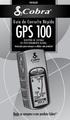 PORTUGUÊS Guia de Consulta Rápida GPS 100 RECEPTOR DE SISTEMA DE POSICIONAMENTO GLOBAL Instruções para começar a utilizar este produto! Nada se compara a um produto Cobra GPS 100 SISTEMA DE POSICIONAMENTO
PORTUGUÊS Guia de Consulta Rápida GPS 100 RECEPTOR DE SISTEMA DE POSICIONAMENTO GLOBAL Instruções para começar a utilizar este produto! Nada se compara a um produto Cobra GPS 100 SISTEMA DE POSICIONAMENTO
GPS 500. Guia de Consulta Rápida. Nada se compara a um produto Cobra
 PORTUGUÊS Guia de Consulta Rápida GPS 500 RECEPTOR DE SISTEMA DE POSICIONAMENTO GLOBAL Instruções para começar a utilizar este produto! Nada se compara a um produto Cobra GPS 500 SISTEMA DE POSICIONAMENTO
PORTUGUÊS Guia de Consulta Rápida GPS 500 RECEPTOR DE SISTEMA DE POSICIONAMENTO GLOBAL Instruções para começar a utilizar este produto! Nada se compara a um produto Cobra GPS 500 SISTEMA DE POSICIONAMENTO
Painel táctil e teclado
 Painel táctil e teclado Manual do utilizador Copyright 2006 Hewlett-Packard Development Company, L.P. Microsoft e Windows são marcas registadas da Microsoft Corporation nos EUA. As informações aqui contidas
Painel táctil e teclado Manual do utilizador Copyright 2006 Hewlett-Packard Development Company, L.P. Microsoft e Windows são marcas registadas da Microsoft Corporation nos EUA. As informações aqui contidas
Utilitário de Configuração
 Utilitário de Configuração Manual do utilizador Copyright 2006 Hewlett-Packard Development Company, L.P. Bluetooth é marca comercial dos respectivos proprietários e é utilizada pela Hewlett- Packard Company
Utilitário de Configuração Manual do utilizador Copyright 2006 Hewlett-Packard Development Company, L.P. Bluetooth é marca comercial dos respectivos proprietários e é utilizada pela Hewlett- Packard Company
série nüvi 1100/1200 Manual de Início Rápido para utilização com estes modelos de nüvi: 1100 e 1200
 série nüvi 1100/1200 Manual de Início Rápido para utilização com estes modelos de nüvi: 1100 e 1200 Consultar o nüvi Consulte o guia Informações Importantes de Segurança e do Produto na embalagem do produto
série nüvi 1100/1200 Manual de Início Rápido para utilização com estes modelos de nüvi: 1100 e 1200 Consultar o nüvi Consulte o guia Informações Importantes de Segurança e do Produto na embalagem do produto
Manual de Utilização ZSPDA
 Manual de Utilização ZSPDA Ao entrar no software de PDA, é mostrado o seguinte menu. (Fig. 1) 1 (Fig. 1) A data mostrada no menu, indica a data de facturação. Para alterar essa data, o utilizador deverá
Manual de Utilização ZSPDA Ao entrar no software de PDA, é mostrado o seguinte menu. (Fig. 1) 1 (Fig. 1) A data mostrada no menu, indica a data de facturação. Para alterar essa data, o utilizador deverá
INFORMAÇÃO DO TECLADO (Módulo de Acesso/Segmentos)
 INFORMAÇÃO DO TECLADO (Módulo de Acesso/Segmentos) Para um controlo correcto e indicação do estado do sistema JABLOTRON 100, disponibiliza-se vários tipos de módulos de acesso. Para controlo (Armar, Desarmar
INFORMAÇÃO DO TECLADO (Módulo de Acesso/Segmentos) Para um controlo correcto e indicação do estado do sistema JABLOTRON 100, disponibiliza-se vários tipos de módulos de acesso. Para controlo (Armar, Desarmar
Painel táctil e teclado
 Painel táctil e teclado Manual do utilizador Copyright 2006 Hewlett-Packard Development Company, L.P. Microsoft e Windows são marcas registadas da Microsoft Corporation nos EUA. As informações aqui contidas
Painel táctil e teclado Manual do utilizador Copyright 2006 Hewlett-Packard Development Company, L.P. Microsoft e Windows são marcas registadas da Microsoft Corporation nos EUA. As informações aqui contidas
Livros. Operações básicas. Submenu Livro
 Operações básicas Prima e mantenha premido o botão Alimentação para ligar o dispositivo. Acede automaticamente ao menu principal no menu Início após o ecrã de arranque. O menu principal inclui Livros,
Operações básicas Prima e mantenha premido o botão Alimentação para ligar o dispositivo. Acede automaticamente ao menu principal no menu Início após o ecrã de arranque. O menu principal inclui Livros,
SP-1101W/SP-2101W Quick Installation Guide
 SP-1101W/SP-2101W Quick Installation Guide 05-2014 / v1.0 1 I. Informações sobre o produto I-1. Conteúdo da embalagem Comutador de ligação inteligente Guia de instalação rápida CD com Guia de instalação
SP-1101W/SP-2101W Quick Installation Guide 05-2014 / v1.0 1 I. Informações sobre o produto I-1. Conteúdo da embalagem Comutador de ligação inteligente Guia de instalação rápida CD com Guia de instalação
Manual de Utilizador do Portal Móvel
 Vodafone Negócios Manual de Utilizador do Portal Móvel Vodafone One Net Índice 1. Introdução 2. Instalação 3. Utilização 3.1. Ecrã Estado 3.1.1. Anúncios de Ausência 3.1.2. Gestor 3.1.3. Números do Utilizador
Vodafone Negócios Manual de Utilizador do Portal Móvel Vodafone One Net Índice 1. Introdução 2. Instalação 3. Utilização 3.1. Ecrã Estado 3.1.1. Anúncios de Ausência 3.1.2. Gestor 3.1.3. Números do Utilizador
Painel táctil e teclado
 Painel táctil e teclado Número de publicação do documento: 393522-132 Dezembro de 2005 Este manual explica o funcionamento do painel táctil e do teclado. Conteúdo 1 Painel táctil Identificar o painel táctil.........................
Painel táctil e teclado Número de publicação do documento: 393522-132 Dezembro de 2005 Este manual explica o funcionamento do painel táctil e do teclado. Conteúdo 1 Painel táctil Identificar o painel táctil.........................
Índice 85 21/01/ :29:50
 Índice Conteúdo da embalagem... 86 Início... 87 Descrição do ARCHOS... 88 Assistente de instalação... 90 Ligação a uma rede WiFi... 91 A interface Android TM... 92 Familiarização com a tecnologia Android
Índice Conteúdo da embalagem... 86 Início... 87 Descrição do ARCHOS... 88 Assistente de instalação... 90 Ligação a uma rede WiFi... 91 A interface Android TM... 92 Familiarização com a tecnologia Android
Instalação. Ponto de acesso sem fios NETGEAR ac WAC120. Conteúdo da embalagem. NETGEAR, Inc. 350 East Plumeria Drive San Jose, CA USA
 Marcas comerciais NETGEAR, o logótipo NETGEAR e Connect with Innovation são marcas registadas e/ou marcas comerciais registadas da NETGEAR, Inc. e/ou das suas subsidiárias nos Estados Unidos e/ou em outros
Marcas comerciais NETGEAR, o logótipo NETGEAR e Connect with Innovation são marcas registadas e/ou marcas comerciais registadas da NETGEAR, Inc. e/ou das suas subsidiárias nos Estados Unidos e/ou em outros
1. Lista de itens. 2. Descrição geral do dispositivo
 1. Lista de itens 1. 2. Transformador CA 3. Estojo de transporte 4. Cabo USB 5. 6. Cartão de garantia 7. Avisos legais e de segurança 2. Descrição geral do dispositivo 1 2 9 3 4 5 6 7 8 10 11 12 13 14
1. Lista de itens 1. 2. Transformador CA 3. Estojo de transporte 4. Cabo USB 5. 6. Cartão de garantia 7. Avisos legais e de segurança 2. Descrição geral do dispositivo 1 2 9 3 4 5 6 7 8 10 11 12 13 14
Dispositivos Welch Allyn Connex - Cartãode referência rápida. Portuguese
 Dispositivos Welch Allyn Connex - Cartãode referência rápida Portuguese 80019400 Dispositivos Welch Allyn Connex - Cartãode referência rápida Modo de activação/poupança de energia de ecrã Localizado no
Dispositivos Welch Allyn Connex - Cartãode referência rápida Portuguese 80019400 Dispositivos Welch Allyn Connex - Cartãode referência rápida Modo de activação/poupança de energia de ecrã Localizado no
ThinkPad X Series. Manual de Instalação
 Part Number: 92P1934 ThinkPad X Series Manual de Instalação Lista de verificação de componentes A IBM agradece a sua preferência por um IBM ThinkPad X Series. Confronte os itens indicados nesta lista com
Part Number: 92P1934 ThinkPad X Series Manual de Instalação Lista de verificação de componentes A IBM agradece a sua preferência por um IBM ThinkPad X Series. Confronte os itens indicados nesta lista com
Dispositivos indicadores e teclado
 Dispositivos indicadores e teclado Número de publicação do documento: 419662-131 Janeiro de 2007 Este manual explica o funcionamento dos dispositivos indicadores e do teclado do computador. Conteúdo 1
Dispositivos indicadores e teclado Número de publicação do documento: 419662-131 Janeiro de 2007 Este manual explica o funcionamento dos dispositivos indicadores e do teclado do computador. Conteúdo 1
Início rápido. Para ajustar o aparelho à medição, este tem de ser configurado! Indicador Sensoface (estado do sensor)
 Início rápido Modo de funcionamento de medição Depois de se ligar a tensão de funcionamento, o aparelho entra automaticamente no modo de funcionamento "Medição". Acesso ao modo de funcionamento de medição
Início rápido Modo de funcionamento de medição Depois de se ligar a tensão de funcionamento, o aparelho entra automaticamente no modo de funcionamento "Medição". Acesso ao modo de funcionamento de medição
BEKS. Modelos: BEKY e BEKS. Manual de Referência Rápida
 BEKS Modelos: BEKY e BEKS Manual de Referência Rápida Junho, 2017 Ícone Nome Descrição USB Imp./Exp. Entrada e Saída de bordados a partir de uma memória USB Pen Drive. Memória Acesso às 100 posições de
BEKS Modelos: BEKY e BEKS Manual de Referência Rápida Junho, 2017 Ícone Nome Descrição USB Imp./Exp. Entrada e Saída de bordados a partir de uma memória USB Pen Drive. Memória Acesso às 100 posições de
MultiBoot Manual do utilizador
 MultiBoot Manual do utilizador Copyright 2006, 2007 Hewlett-Packard Development Company, L.P. As informações aqui contidas estão sujeitas a alterações sem aviso prévio. As únicas garantias que cobrem os
MultiBoot Manual do utilizador Copyright 2006, 2007 Hewlett-Packard Development Company, L.P. As informações aqui contidas estão sujeitas a alterações sem aviso prévio. As únicas garantias que cobrem os
Dispositivos indicadores e teclado
 Dispositivos indicadores e teclado Número de publicação do documento: 406845-131 Abril de 2006 Este manual explica o funcionamento dos dispositivos indicadores e do teclado do computador. Conteúdo 1 Dispositivos
Dispositivos indicadores e teclado Número de publicação do documento: 406845-131 Abril de 2006 Este manual explica o funcionamento dos dispositivos indicadores e do teclado do computador. Conteúdo 1 Dispositivos
Certifique-se de que lê estas informações antes de utilizar o Image Converter
 Image Converter Manual de Instruções Versão: 1.1.0.0 Certifique-se de que lê estas informações antes de utilizar o Image Converter Índice: Descrição geral do Image Converter P2 Processo de conversão de
Image Converter Manual de Instruções Versão: 1.1.0.0 Certifique-se de que lê estas informações antes de utilizar o Image Converter Índice: Descrição geral do Image Converter P2 Processo de conversão de
Dispositivos apontadores e teclado Manual do utilizador
 Dispositivos apontadores e teclado Manual do utilizador Copyright 2008 Hewlett-Packard Development Company, L.P. Microsoft é uma marca registada da Microsoft Corporation nos E.U.A. As informações aqui
Dispositivos apontadores e teclado Manual do utilizador Copyright 2008 Hewlett-Packard Development Company, L.P. Microsoft é uma marca registada da Microsoft Corporation nos E.U.A. As informações aqui
Guia do Utilizador Sistema de controlo LogiComm
 Guia do Utilizador Sistema de controlo LogiComm P/N 7979 - Portuguese - Menu principal Este Guia do Utilizador fornece tarefas comuns de geração de padrões, de verificação do produto e de configuração
Guia do Utilizador Sistema de controlo LogiComm P/N 7979 - Portuguese - Menu principal Este Guia do Utilizador fornece tarefas comuns de geração de padrões, de verificação do produto e de configuração
Apresentador Gráfico - Microsoft PowerPoint. Apresentação de Diapositivos - 90 min. 1. Criação de transições entre diapositivos
 Apresentador Gráfico - Microsoft PowerPoint Apresentação de Diapositivos - 90 min Ficha orientada nº5 Objectivos: Criação de transições entre diapositivos Aplicação de efeitos de animação Definição de
Apresentador Gráfico - Microsoft PowerPoint Apresentação de Diapositivos - 90 min Ficha orientada nº5 Objectivos: Criação de transições entre diapositivos Aplicação de efeitos de animação Definição de
GPS 100 S. Guia de Consulta Rápida. Nada se compara a um produto Cobra. Instruções para começar a utilizar este produto!
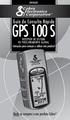 PORTUGUÊS Guia de Consulta Rápida GPS 100 S RECEPTOR DE SISTEMA DE POSICIONAMENTO GLOBAL Instruções para começar a utilizar este produto! Nada se compara a um produto Cobra GPS 100 S SISTEMA DE POSICIONAMENTO
PORTUGUÊS Guia de Consulta Rápida GPS 100 S RECEPTOR DE SISTEMA DE POSICIONAMENTO GLOBAL Instruções para começar a utilizar este produto! Nada se compara a um produto Cobra GPS 100 S SISTEMA DE POSICIONAMENTO
A. Painel de controlo operacional
 A. Painel de controlo operacional EN PT Timer Temporizador Memory/Screen lock (unlock) Memória/Bloqueio (desbloqueio) do ecrã Downward movement Movimento descendente Upward movement Movimento ascendente
A. Painel de controlo operacional EN PT Timer Temporizador Memory/Screen lock (unlock) Memória/Bloqueio (desbloqueio) do ecrã Downward movement Movimento descendente Upward movement Movimento ascendente
MANUAL DE OPERAÇÃO. Controlo remoto BRC315D7
 MANUAL DE OPERAÇÃO 1 3 2 1 4 11 NOT AVAILABLE 12 6 5 5 7 8 14 9 10 19 17 18 21 13 20 15 16 1 AGRADECEMOS-LHE A AQUISIÇÃO DESTE CONTROLO. LEIA ATENTAMENTE O MANUAL, ANTES DE PROCEDER À INSTALAÇÃO. DEPOIS
MANUAL DE OPERAÇÃO 1 3 2 1 4 11 NOT AVAILABLE 12 6 5 5 7 8 14 9 10 19 17 18 21 13 20 15 16 1 AGRADECEMOS-LHE A AQUISIÇÃO DESTE CONTROLO. LEIA ATENTAMENTE O MANUAL, ANTES DE PROCEDER À INSTALAÇÃO. DEPOIS
Este manual descreve as características comuns à maioria dos modelos. Algumas funcionalidades podem não estar disponíveis no seu computador.
 Iniciar aqui Copyright 2013 Hewlett-Packard Development Company, L.P. Windows é uma marca registada da Microsoft Corporation nos E.U.A. As informações contidas neste documento estão sujeitas a alterações
Iniciar aqui Copyright 2013 Hewlett-Packard Development Company, L.P. Windows é uma marca registada da Microsoft Corporation nos E.U.A. As informações contidas neste documento estão sujeitas a alterações
Instruções de funcionamento ND 1200 QUADRA-CHEK. Versão do software 2.16
 Instruções de funcionamento ND 1200 QUADRA-CHEK Versão do software 2.16 Português (pt) 9/2010 ND 1200 Introdução 1 Ecrã LCD 2 Teclas de funções 3 Teclas de função de medição 4 Teclas de Eixos 5 Teclas
Instruções de funcionamento ND 1200 QUADRA-CHEK Versão do software 2.16 Português (pt) 9/2010 ND 1200 Introdução 1 Ecrã LCD 2 Teclas de funções 3 Teclas de função de medição 4 Teclas de Eixos 5 Teclas
MANUAL DE UTILIZADOR SIMPO CENTRAL ENDEREÇAVÉL DE INCÊNDIO. (v )
 MANUAL DE UTILIZADOR SIMPO (v 2.0.2017) CENTRAL ENDEREÇAVÉL DE INCÊNDIO Painel Frontal Descrição dos elementos do painel frontal: 1 Indicação LED do estado do sistema. As descrições são impressas numa
MANUAL DE UTILIZADOR SIMPO (v 2.0.2017) CENTRAL ENDEREÇAVÉL DE INCÊNDIO Painel Frontal Descrição dos elementos do painel frontal: 1 Indicação LED do estado do sistema. As descrições são impressas numa
Série OFL280 FlexTester Guia de Referência Rápida. ou (800) , (603)
 Série OFL280 FlexTester Guia de Referência Rápida www.aflglobal.com ou (800) 321-5298, (603) 528-7780 Guia de Referência Rápida do OFL280 FlexTester Teclas Funcionais TECLA NOME FUNÇÃO DA TECLA Alimentação
Série OFL280 FlexTester Guia de Referência Rápida www.aflglobal.com ou (800) 321-5298, (603) 528-7780 Guia de Referência Rápida do OFL280 FlexTester Teclas Funcionais TECLA NOME FUNÇÃO DA TECLA Alimentação
Preferências do Programa
 Capítulo 5 Preferências Preferências são funções pre-estabelecidas que controlam o ZoomText quando se inicia ou sai do programa, ou como aparece no ecrã enquanto corre. Pode ainda, activar a Actualização
Capítulo 5 Preferências Preferências são funções pre-estabelecidas que controlam o ZoomText quando se inicia ou sai do programa, ou como aparece no ecrã enquanto corre. Pode ainda, activar a Actualização
GMI 10. manual de início rápido
 GMI 10 manual de início rápido Introdução Consulte o guia Informações Importantes de Segurança e do Produto na embalagem do produto quanto a avisos relativos ao produto e outras informações importantes.
GMI 10 manual de início rápido Introdução Consulte o guia Informações Importantes de Segurança e do Produto na embalagem do produto quanto a avisos relativos ao produto e outras informações importantes.
O Manual do KCM Tablet. Jörg Ehrichs Tradução: José Pires
 Jörg Ehrichs Tradução: José Pires 2 Conteúdo 1 Configuração da Tablete Wacom 5 1.1 Gestão de Perfis....................................... 5 1.2 Configuração e Informação Geral da Tablete......................
Jörg Ehrichs Tradução: José Pires 2 Conteúdo 1 Configuração da Tablete Wacom 5 1.1 Gestão de Perfis....................................... 5 1.2 Configuração e Informação Geral da Tablete......................
1 o º ciclo. Índice TUTORIAL
 1 o º ciclo Índice ABRIR O EXCEL 2 O ambiente de trabalho do Excel.3 O botão do Office 4 OPERAÇÕES COM FOLHAS DE CÁLCULO.. 4 Criar um documento novo 4 Colunas, linhas e células. 5 Inserir Fórmulas 6 TUTORIAL
1 o º ciclo Índice ABRIR O EXCEL 2 O ambiente de trabalho do Excel.3 O botão do Office 4 OPERAÇÕES COM FOLHAS DE CÁLCULO.. 4 Criar um documento novo 4 Colunas, linhas e células. 5 Inserir Fórmulas 6 TUTORIAL
Seu manual do usuário HTC TOUCH PRO2
 Você pode ler as recomendações contidas no guia do usuário, no guia de técnico ou no guia de instalação para. Você vai encontrar as respostas a todas suas perguntas sobre a no manual do usuário (informação,
Você pode ler as recomendações contidas no guia do usuário, no guia de técnico ou no guia de instalação para. Você vai encontrar as respostas a todas suas perguntas sobre a no manual do usuário (informação,
X-IntegConfig. Configuração da integração do X-Mobile. Versão 1.0.7
 X-IntegConfig Configuração da integração do X-Mobile Versão 1.0.7 Índice - Introdução...2 - Como usar o X-IntegConfig...3 - Detalhes do ficheiro de importação...5 (a) Edição de Instrução SQL...8 (b) Configuração
X-IntegConfig Configuração da integração do X-Mobile Versão 1.0.7 Índice - Introdução...2 - Como usar o X-IntegConfig...3 - Detalhes do ficheiro de importação...5 (a) Edição de Instrução SQL...8 (b) Configuração
Manual do utilizador. Aplicação Supervisor
 Manual do utilizador Aplicação Supervisor Versão 8.0 - Otubro 2010 Aviso legal: A Alcatel, a Lucent, a Alcatel-Lucent e o logótipo Alcatel-Lucent são marcas comerciais da Alcatel-Lucent. Todas as outras
Manual do utilizador Aplicação Supervisor Versão 8.0 - Otubro 2010 Aviso legal: A Alcatel, a Lucent, a Alcatel-Lucent e o logótipo Alcatel-Lucent são marcas comerciais da Alcatel-Lucent. Todas as outras
Manual do Gestor das Salas
 Faculdade de Engenharia da Universidade do Porto Licenciatura Informática e Computação Laboratório de Informática Avançada Automatização de Horários Manual do Gestor das Salas João Braga http://www.fe.up.pt/~ei97027/lia.html
Faculdade de Engenharia da Universidade do Porto Licenciatura Informática e Computação Laboratório de Informática Avançada Automatização de Horários Manual do Gestor das Salas João Braga http://www.fe.up.pt/~ei97027/lia.html
Welcome to the World of PlayStation Manual de início rápido
 Welcome to the World of PlayStation Manual de início rápido Português PCH-2016 7025578 Utilizar o teu sistema PlayStation Vita pela primeira vez Manter premido durante 5 segundos Liga o teu sistema PS
Welcome to the World of PlayStation Manual de início rápido Português PCH-2016 7025578 Utilizar o teu sistema PlayStation Vita pela primeira vez Manter premido durante 5 segundos Liga o teu sistema PS
Dispositivos apontadores e teclado Manual do utilizador
 Dispositivos apontadores e teclado Manual do utilizador Copyright 2008 Hewlett-Packard Development Company, L.P. Microsoft é uma marca registada da Microsoft Corporation nos E.U.A. As informações contidas
Dispositivos apontadores e teclado Manual do utilizador Copyright 2008 Hewlett-Packard Development Company, L.P. Microsoft é uma marca registada da Microsoft Corporation nos E.U.A. As informações contidas
PORTUGUÊS 1. ÍNDICE 1. Diagrama do produto... 2 Estrutura e Interfaces Iniciar... 2
 PORTUGUÊS 1 ÍNDICE 1. Diagrama do produto... 2 Estrutura e Interfaces... 2 2. Iniciar... 2 3. Instruções de funcionamento... 2 3.1 Cartão e USB... 2 3.2 Modo Imagem... 3 4. Ficheiro... 4 5. Calendário...
PORTUGUÊS 1 ÍNDICE 1. Diagrama do produto... 2 Estrutura e Interfaces... 2 2. Iniciar... 2 3. Instruções de funcionamento... 2 3.1 Cartão e USB... 2 3.2 Modo Imagem... 3 4. Ficheiro... 4 5. Calendário...
Multimédia. Manual do utilizador
 Multimédia Manual do utilizador Copyright 2007 Hewlett-Packard Development Company, L.P. Microsoft é uma marca comercial registada da Microsoft Corporation nos E.U.A. As informações aqui contidas estão
Multimédia Manual do utilizador Copyright 2007 Hewlett-Packard Development Company, L.P. Microsoft é uma marca comercial registada da Microsoft Corporation nos E.U.A. As informações aqui contidas estão
PT MANUAL DE UTILIZAÇÃO. Monitor Maxi ViP art. 6802W
 PT MANUAL DE UTILIZAÇÃO Monitor Maxi ViP art. 6802W Avisos Utilização prevista Este produto Comelit foi concebido e realizado com o intuito de ser utilizado na realização de instalações para comunicação
PT MANUAL DE UTILIZAÇÃO Monitor Maxi ViP art. 6802W Avisos Utilização prevista Este produto Comelit foi concebido e realizado com o intuito de ser utilizado na realização de instalações para comunicação
Guia de iniciação rápida. Registe o seu equipamento e obtenha apoio técnico em CD250 CD255 SE250 SE255. Ligar.
 Registe o seu equipamento e obtenha apoio técnico em www.philips.com/welcome CD250 CD255 SE250 SE255 Guia de iniciação rápida 1 Ligar 2 Instalar 3 Divertir-se O que encontrar na caixa Base OU Telefone
Registe o seu equipamento e obtenha apoio técnico em www.philips.com/welcome CD250 CD255 SE250 SE255 Guia de iniciação rápida 1 Ligar 2 Instalar 3 Divertir-se O que encontrar na caixa Base OU Telefone
M I T E L N E T W O R K S. IP Phone MANUAL DO UTILIZADOR
 M I T E L N E T W O R K S 5005 IP Phone MANUAL DO UTILIZADOR 3300 ICP - 7.0 Conteúdo ACERCA DO SEU TELEFONE 1 Indicadores de estado do telefone 2 Teclas de linha 3 Sugestões referentes ao conforto e à
M I T E L N E T W O R K S 5005 IP Phone MANUAL DO UTILIZADOR 3300 ICP - 7.0 Conteúdo ACERCA DO SEU TELEFONE 1 Indicadores de estado do telefone 2 Teclas de linha 3 Sugestões referentes ao conforto e à
GPS 72H. Manual de início rápido
 GPS 72H Manual de início rápido Consulte o guia Informações Importantes de Segurança e do Produto na embalagem do produto quanto a avisos relativos ao produto e outras informações importantes. Convenções
GPS 72H Manual de início rápido Consulte o guia Informações Importantes de Segurança e do Produto na embalagem do produto quanto a avisos relativos ao produto e outras informações importantes. Convenções
